Page 1

LC-32DH77E
LC-42DH77E
LC-46DH77E
BARVNI LCD TELEVIZOR NAVODILO ZA UPORABO
SLOVENŠČINA
Page 2

Page 3
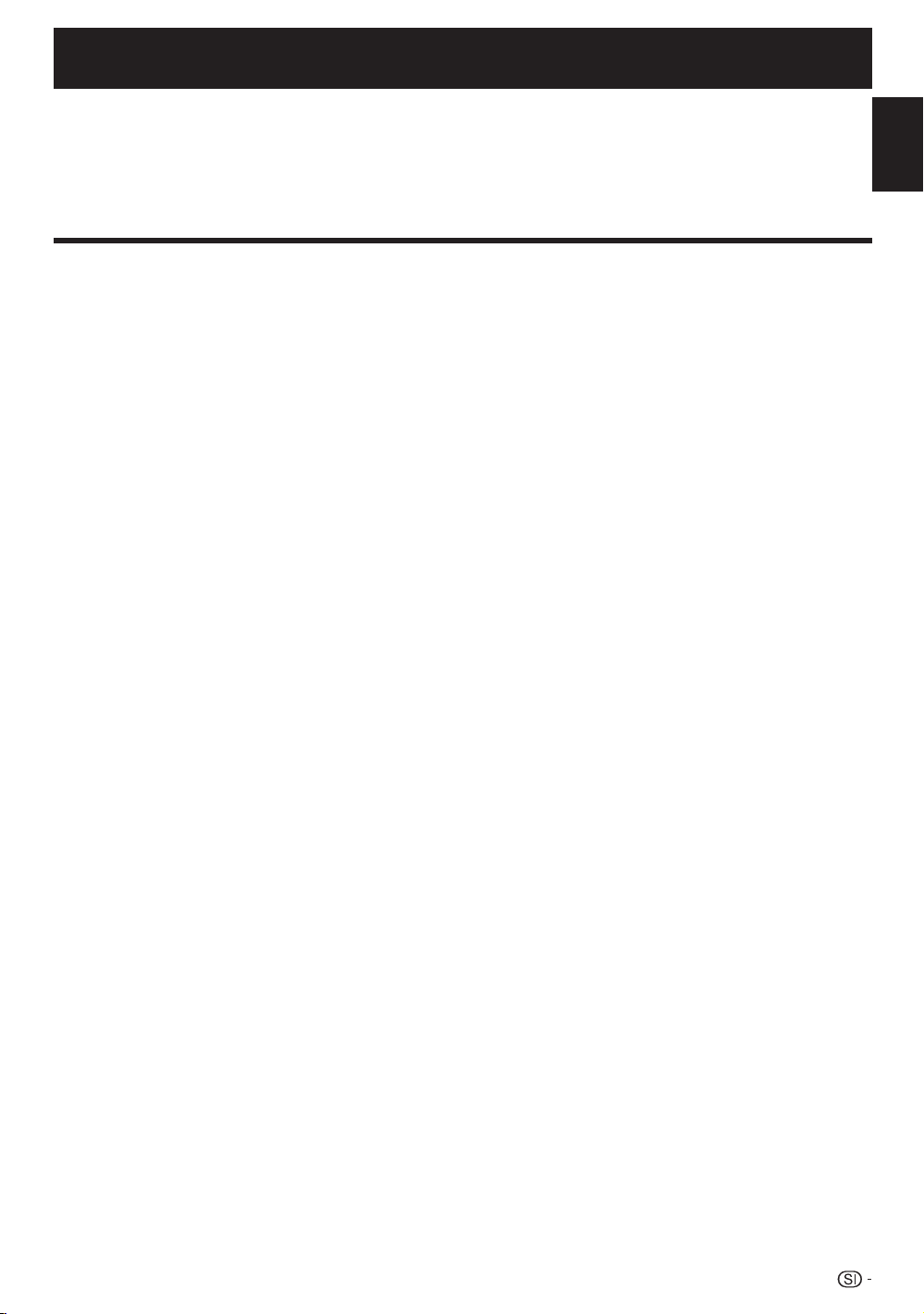
NAVODILO ZA UPORABO
Ilustracije in zaslonski prikazi v teh navodilih za uporabo so referenčne narave in se lahko razlikujejo od dejanskih.
•
V navodilih predstavljeni primeri so osnovani na modelu LC-32DH77E.
•
Modeli LC-32DH77E, LC-32DH77S, LC-42DH77E, LC-42DH77S, LC-46DH77E in LC-46DH77S so združljivi z naslednjimi
•
stisnjenimi formati prenašanja H.264 (MPEG4 H.264, MPEG4 AVC, MPEG4 AVC/H.264).
SLOVENŠČINA
Vsebina
SLOVENŠČINA
Vsebina ............................................................................... 1
Uvod .................................................................................... 2
Spoštovani kupec izdelka SHARP ................................. 2
Pomembni varnostni ukrepi ........................................... 2
Blagovne znamke .........................................................2
Daljinski upravljalnik....................................................... 3
Televizor (Pogled od spredaj) ........................................4
Televizor (Pogled od zadaj) ............................................ 4
Priprava .............................................................................. 5
Priloženi pripomočki ...................................................... 5
Pritrjevanje stojala .........................................................5
Vstavljanje baterij ..........................................................6
Uporaba daljinskega upravljalnika.................................. 6
Varnostni ukrepi za daljinski upravljalnik ....................6
Vodič za hitro uporabo ...................................................... 7
Predstavitev prve namestitve......................................... 7
Pred vklopom napajanja ................................................ 8
Navijanje kablov .......................................................8
Samodejna začetna namestitev..................................... 9
Preverjanje jakosti signala in kanala .......................... 9
Gledanje televizorja ......................................................... 10
Dnevna uporaba ......................................................... 10
Vklop/izklop ........................................................... 10
Preklop med analognim in digitalnim prenosom .....10
Menjava kanalov .................................................... 10
Izbira zunanjega video vira .....................................10
Izbira zvočnega načina ........................................... 10
EPG ............................................................................ 11
Predstavitev EPG ........................................................ 11
Uporabne nastavitve za uporabo EPG ........................ 11
Izbira programa z uporabo EPG .................................. 12
Teletekst ..................................................................... 13
Uporaba aplikacije MHEG-5 (Le za Združeno kraljestvo
Priklop zunanjih naprav ..................................................14
Predstavitev vsebine ................................................... 14
Povezava HDMI ..................................................... 15
Priklop komponent ................................................. 15
Povezava VIDEO .................................................... 15
Povezava SCART .................................................. 16
Nadzor enot s SCART preko AV Link ..................... 16
Priklop zvočnik/ojačevalec ..................................... 17
Vstavljanje CA kartice .................................................. 18
AQUOS LINK .................................................................... 19
Krmiljenje HDMI naprav preko AQUOS LINK ...............19
Povezava AQUOS LINK .............................................. 19
Namestitev AQUOS LINK ............................................ 20
Krmiljenje naprave AQUOS LINK ................................. 21
Delovanje menija ............................................................. 22
Kaj je MENU (MENI)? ..................................................22
Splošne operacije ..................................................22
Osnovne nastavitve .........................................................23
) .... 13
Nastavitve slike ........................................................... 23
AV MODE (NAČIN AV) ...........................................24
Avdio nastavitve .......................................................... 24
Nastavitve varčevanja z energijo .................................. 25
Nastavitve kanala ........................................................ 26
Samodejna nastavitev ............................................ 26
Nastavitve digitalnih kanalov .................................. 26
Nastavitve analognega kanala ................................ 27
Nastavitve geslo/starševski nadzor ........................28
Nastavitve jezika (jezik, podnapisi, multi avdio) ............28
Uporabne funkcije gledanja ...........................................29
Izbiranje velikosti slike .................................................29
Samodejno izbiranje WSS velikosti slike .................29
Ročno izbiranje WSS velikosti slike ........................29
Ročno izbiranje WSS velikosti slike ........................29
Ročno izbiranje velikosti posnete slike .................... 30
Samodejno izbiranje HDMI velikosti slike ................30
Ostale slike in avdio nastavitve .................................... 30
Prilagajanje položaja slike ....................................... 30
Samodejna prilagoditev glasnosti ........................... 30
Poudarjeni dialog ................................................... 30
Le avdio izhod .......................................................30
Nastavitve zaslona ...................................................... 31
Prikazovalnik kanalov .............................................31
Prikazovalnik časa in naslova ................................. 31
Ostale uporabne funkcije................................................ 32
Nastavitev pri uporabi zunanjih naprav ........................ 32
Nastavitve vhodnega vira ....................................... 32
Preskok določenih vhodnih virov ............................ 32
Nastavitve barvnega sistema ................................. 32
Dodatne funkcije .........................................................32
Priklop USB naprave ................................................... 33
USB pregledovalnik slik/glasbeni predvajalnik .............33
Fotografski način ...................................................33
Način glasba .......................................................... 34
Združljivost z USB napravami ...................................... 34
Priklop računalnika .........................................................35
Priklop računalnika ...................................................... 35
Nastavljanje avdio izhoda .......................................35
Prikaz računalniške slike na zaslonu ............................35
Izbiranje velikosti slike ............................................35
Samodejno prilagajanje računalniške slike .............. 36
Samodejno prilagajanje računalniške slike .............. 36
Izbiranje vhodne ločljivosti ........................................... 36
Specifikacije vrat RS-232C .......................................... 37
Tabela združljivosti z računalniki ..................................38
Seznam ukazov RS-232C ........................................... 38
Dodatek ............................................................................ 39
Odpravljanje napak .....................................................39
Posodabljanje televizorja preko DVB-T ........................40
Ponastavi .................................................................... 40
Identifikacija ................................................................ 40
Specifikacije ................................................................ 41
Posebni dodatek ......................................................... 42
Odlaganje na koncu življenjske dobe ........................... 43
Seznam okrajšav ......................................................... 44
1
Page 4
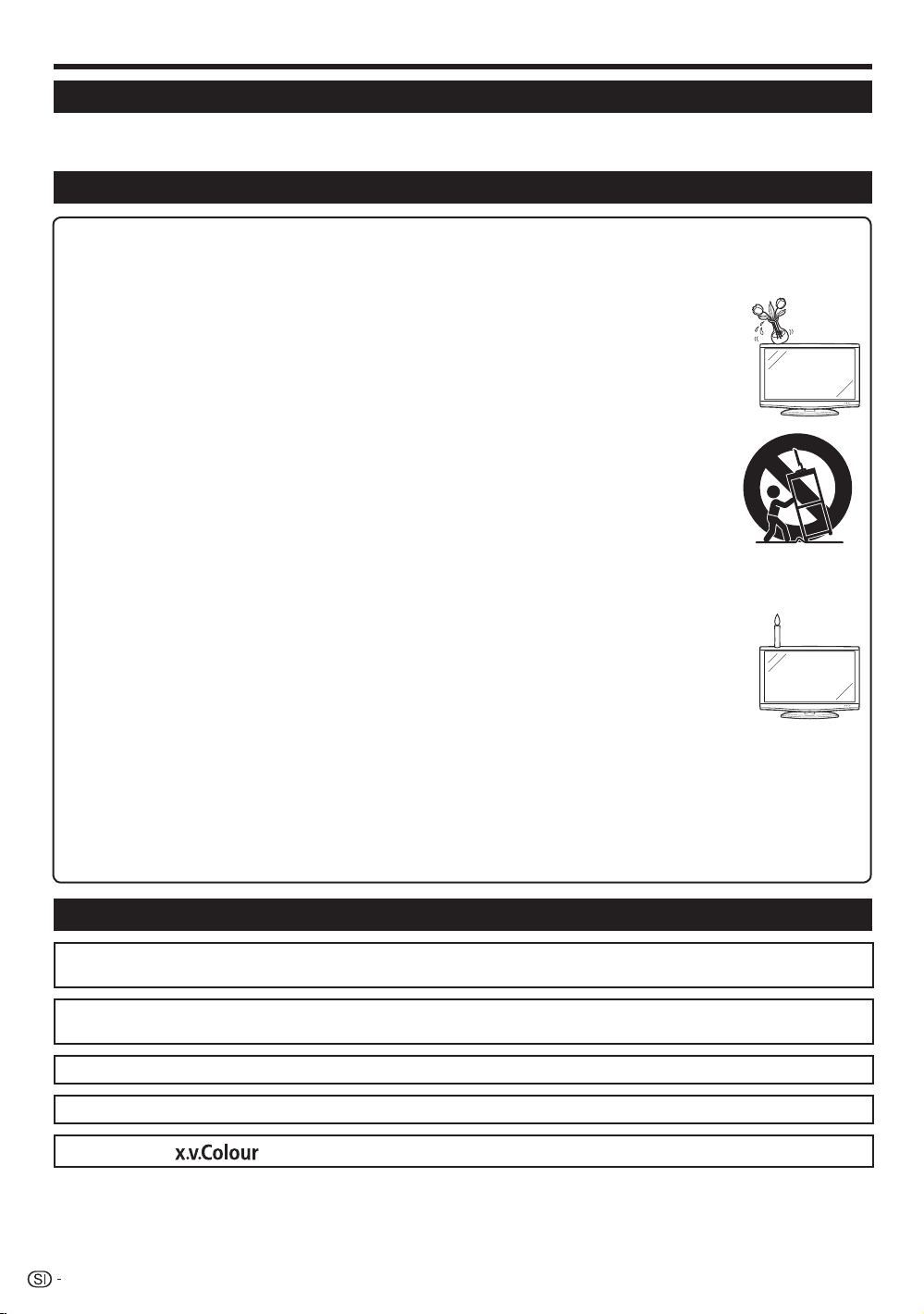
Uvod
Spoštovani kupec izdelka SHARP
Zahvaljujmo se vam za nakup barvnega LCD televizorja SHARP. Za zagotavljanje varne in nemotene uporabe,
pred uporabo izdelka preberite del Pomembni varnostni ukrepi.
Pomembni varnostni ukrepi
•
Čiščenje—Pred čiščenjem odklopite električni kabel iz vtičnice. Izdelek obrišite z vlažno krpo. Ne uporabljajte tekočih čistil
in aerosolov.
•
Voda in vlaga—Izdelka ne uporabljajte blizu vode, npr. blizu kopalne kadi, umivalnika, pomivalnega korita, pralnega korita,
bazena ali v prostoru z veliko vlage.
•
Na izdelek ne postavljajte vaz ali drugih posod, napolnjenih z vodo. Slednja se lahko polije in povzroči
električni udar.
•
Stojalo—Izdelka ne postavljajte na stojala s kolesci, stojalo, tripod ali mizo, ki niso zadosti stabilni. To
lahko povzroči, da izdelek pade in se poškoduje ali pa poškoduje prisotne. Postavljajte ga le na stojala s
kolesci, stojala, tripod ali mizo, ki jih priporoča proizvajalec, oziroma take, ki jih kupite skupaj z izdelkom.
Če izdelek montirate na steno, poskrbite, da boste sledili navodilom proizvajalca. Uporabljajte le
priporočeno opremo.
•
Če imate izdelek na stojalu s kolesci, ga prestavljajte zelo pazljivo. Nenadne zaustavitve, prevelika sila ter
neravna tla lahko povzročijo, da izdelek pade s stojala.
•
Zračenje—Prezračevalne reže in druge odprtine na ohišju so namenjene prezračevanju naprave. Teh
rež in odprtin nikoli ne zastirajte, saj nezadostno zračenje lahko povzroči pregrevanje naprave in/ali
skrajša življenjsko dobo izdelka. Slednjega nikoli ne postavljajte na posteljo, zofo ali debelo odejo, saj to
lahko prepreči zračenje. Izdelek ni namenjen vgradnji; ne postavljajte ga na knjižni regal, edino če boste
skladno s proizvajalčevimi navodili zagotovili ustrezno zračenje.
•
Vgrajeni LCD panel je iz stekla, ki v primeru padca ali udarca lahko poči. V takšnem primeru pazite, da
se ne poškodujete s počenim steklom.
•
Viri vročine—Izdelek imejte proč od virov vročine kot so radiatorji, grelniki, pečice in druge podobne naprave (tudi
ojačevalci).
•
Slušalke—Glasnosti ne nastavljajte previsoko. Strokovnjaki za sluh priporočajo, da se izogibate predolgemu poslušanju pri
visoko nastavljeni glasnosti.
•
Za preprečevanje požara, na televizor ali poleg njega nikoli ne postavljajte sveč ali drugih gorilnikov.
•
Za preprečevanje požara ali udara nikoli ne postavljajte napajalnega kabla pod televizor ali druge težke
predmete.
•
Izogibajte se dolgotrajnemu predvajanju mirujočih slik, saj to lahko povzroči, da obrisi slike ostanejo na zaslonu.
•
Če je vtikač priklopljen, je naprava pod napajanjem.
Servisiranje—Izdelka ne poskušajte servisirati sami. Z odstranitvijo pokrova boste izpostavljeni visoki
•
napetosti in ostalim nevarnim okoliščinam, zato servisiranje prepustite strokovnjakom.
LCD zaslon je visokotehnološki izdelek, ki vam zagotavlja kakovostno sliko.
Zaradi visokega števila slikovnih pik, se bo na zaslonu občasno pojavilo nekaj neaktivnih, ki bodo videti kot modre, zelene ali
rdeče. To je normalen pojav in ne predstavlja okvare.
Varnostni ukrepi pri prevažanju televizorja.
Televizorja nikoli ne prenašajte tako, da ga držite za zvočnika. Vedno naj ga prenašata dve osebi, ki ga z obema rokama
držita na obeh straneh.
Blagovne znamke
“HDMI, logotip HDMI in High-Definition Multimedia Interface (Visoko-definicijski večpredstavnostni vmesnik) so blagovne
•
znamke ali registrirane blagovne znamke HDMI Licensing LLC.”
Proizvedeno pod licenco Dolby Laboratories.
•
•
“Dolby” in simbol dvojni-D sta blagovni znamki Dolby Laboratories.
•
Logotip “HD ready” je blagovna znamka EICTA.
•
Logotip DVB je registrirana blagovna znamka Digital Video Broadcasting—DVB—projekt.
“x.v.Colour” in
2
sta blagovni znamki Sony Corporation.•
Page 5
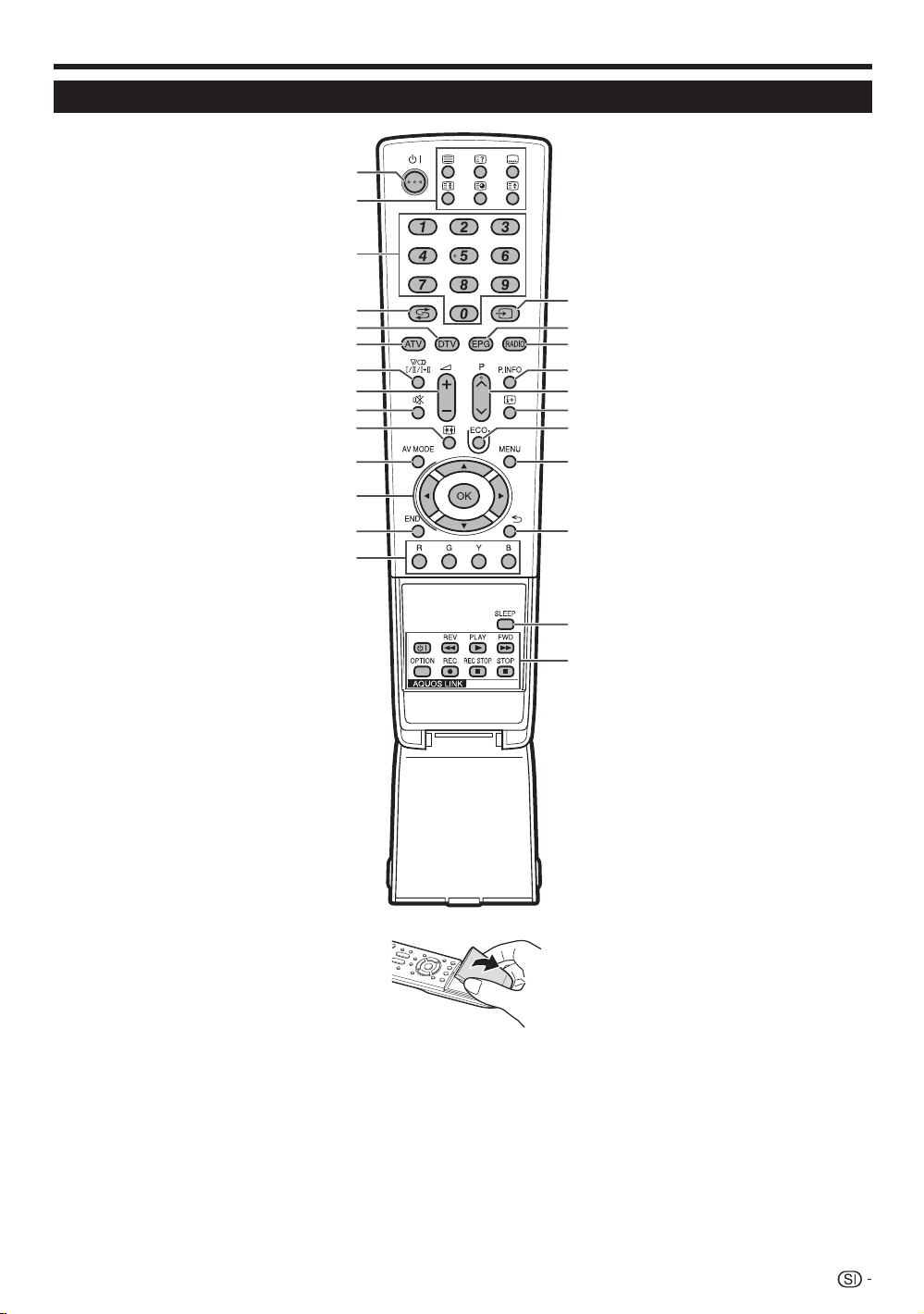
Uvod
Daljinski upravljalnik
B (Pripravljenost/Vklop)
1
(Stran 10)
Gumbi za uporabne operacije
2
m (Teletekst)
ATV: analogni prikaz teleteksta
(Stran 13).
DTV: Izbira MHEG-5 in teleteksta za
DTV (Stran 13).
k (Prikaz skritega teleteksta)
(Stran 13)
[ (Podnapisi)
Vklop/izklop jezika teleteksta (Strani
13 in 28).
3 (Zamrzni/zadrži)
Pritisnite, če želite zamrzniti
premikajočo se sliko na zaslonu.
Teletekst: Zaustavitev samodejnega
načina posodabljanja strani
teleteksta ali sprostitev načina
‘zadrži’.
1 (Podstran)
(Stran 13)
v (Na vrh/na dno/vse)
Nastavitev območja teleteksta, ki ga
želite povečati (Stran 13).
Številčni gumbi 0–9
3
Nastavite kanal.
Vnesite želene številke.
Nastavite stran teleteksta.
Če pri nastavitvi “Auto Installation
•
(Samodejno)” (stran 26) izberete
pet nordijskih držav (Švedska,
Norveška, Finska, Danska ali
Islandija), bodo DTV nastavitve
štirimestne. Pri ostalih državah
bodo DTV nastavitve trimestne.
A (Ponovni prikaz)
4
Pritisnite kadar se želite vrniti na
prejšnji kanal ali preklopiti na zunanji
vhod.
DTV
5
Pritisnite za dostop do digitalnega
TV načina.
ATV
6
Pritisnite za dostop do analognega
TV načina.
2 (Zvokovni način)
7
Izbira več zvokov (Stran 10).
ik/l (Glasnost)
8
Znižanje/zvišanje glasnosti
televizorja.
e (Nemo)
9
Izklop/vklop zvokov televizorja.
f (ŠIROKOZASLONSKO)
0
Izbira širokozaslonskega načina
(Strani 29 in 35).
AV MODE (NAČIN AV)
Q
Izbira video nastavitev (Stran 24).
1
2
3
4
5
6
7
8
9
10
11
12
13
14
a/b/c/d (Kazalnik)
W
Izbira želenega elementa na
nastavitvenem zaslonu.
OK (V redu)
Izvršitev ukaza v zaslonu “MENU
(MENI)”.
ATV/DTV: Prikaz seznama
programov kadar ni odprt noben
drug zaslon “MENU (MENI-ja)”.
15
16
17
18
19
20
21
22
23
24
25
E
END (KONEC)
Izhod iz zaslona “MENU (MENI)”.
R
Gumbi R/G/Y/B (barve)
Barvni gumbi delujejo v povezavi z
obarvanimi elementi zaslona (npr.,
EPG, MHEG-5, teletekst).
b (VHODNI VIR)
T
Izbira vhodnega vira (Stran 10).
EPG
Y
DTV: Prikaz EPG zaslona (Strani
11-12).
RADIO (RADIJSKI SPREMENIK)
U
DTV: Preklop med radijskim in
podatkovnim načinom.
Ko se preko DVB prenašajo
•
le podatki (brez sprejemanja
radijskega signala), bo prenašanje
radijskega signala preskočeno.
P. INFO (INFORMACIJE)
I
Pritisnite, če želite v zgornjem levem
kotu zaslona prikazati informacije
o programu, ki se prenaša preko
digitalnega video prenosa (le DTV).
Pr/s
O
Izberite TV kanal.
P
p (Prikaz informacij)
Pritisnite, če želite v zgornjem
desnem kotu zaslona prikazati
informacije o postaji (številka kanala,
signal itd) (Stran 31).
A
ECO (Standardno/napredno/
izklop)
Izberite nastavitev “Energy Save
(Varčevanje z energijo)” (Stran 25).
S
MENU (MENI)
Vklop/izklop zaslona “MENU (MENI)”.
D
6 (Vrni)
Vrnitev na prejšnji zaslon “MENU
(MENI-ja)”.
F
SLEEP (SPANJE)
Pritisnite, če želite nastaviti čas
za samodejni preklop v način
pripravljenosti (Stran 25).
G
Gumba AQUOS LINK
Če imate preko HDMI kabla
priklopljen z AQUIS LINK združljivi
AQUOS BD predvajalnik, lahko
uporabljate gumbe AQUOS LINK. Za
podrobnosti glejte strani 19 in 21.
3
Page 6
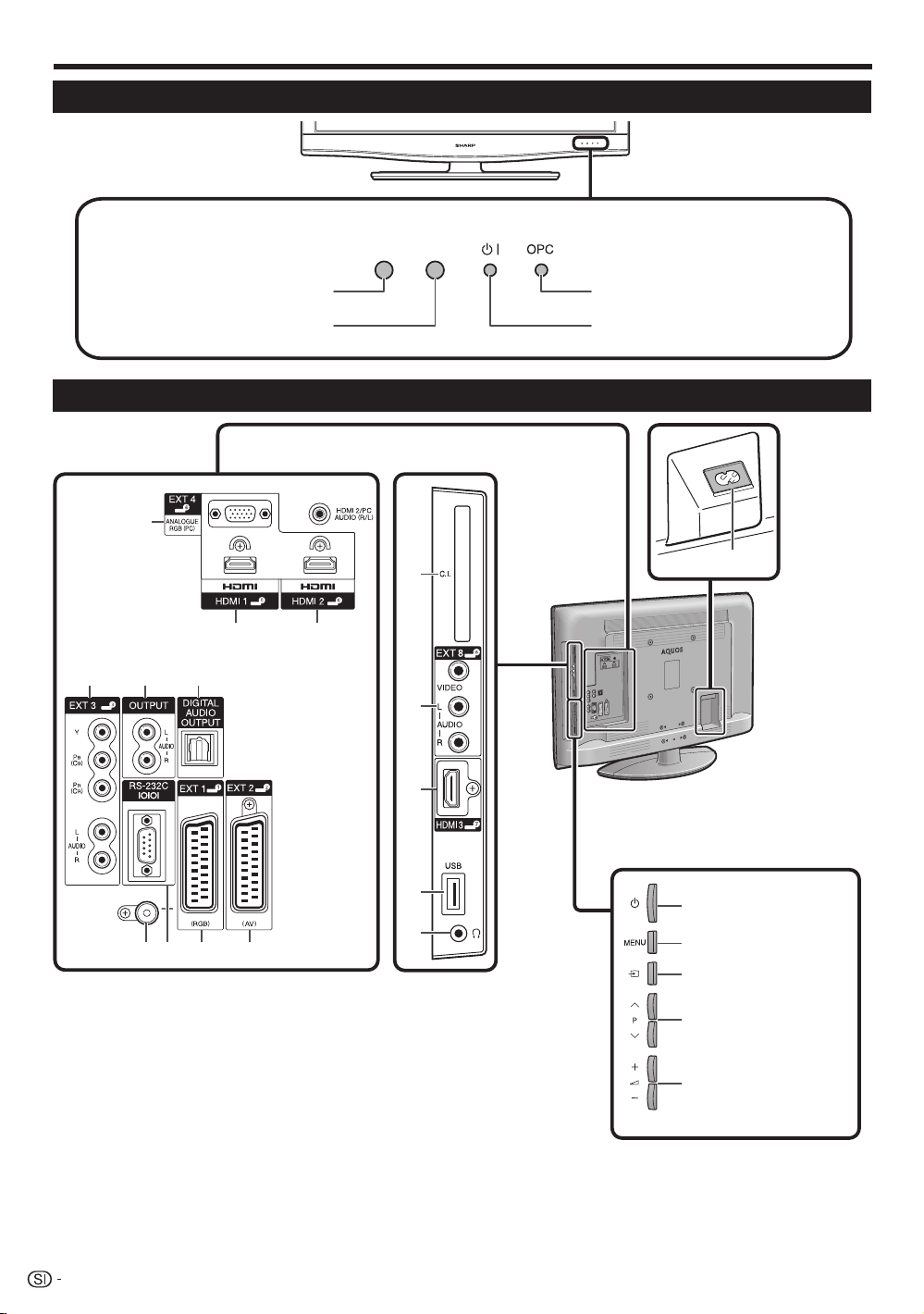
Uvod
Televizor (Pogled od spredaj)
Indikator OPCSenzor daljinskega upravljalnika
Senzor OPC
Televizor (Pogled od zadaj)
1
2
4 56
3
11
12
13
B (Indikator pripravljenost/vklop)
16
Postavitev priklopov se med modeli lahko
*
razlikuje.
14
15
7 8 9 10
OPOZORILO
Previsok zvočni tlak v slušalkah lahko povzroči poškodbe sluha.
•
Glasnosti ne nastavljajte previsoko. Strokovnjaki za sluh priporočajo, da se izogibate
•
predolgemu poslušanju pri visoki glasnosti.
Priklopi* EXT4 4 (ANALOGNI RGB/
1
AUDIO)
Priklop HDMI1 (HDMI)
2
Priklopi* HDMI2 (HDMI/AUDIO)
3
Priklopi EXT3 (KOMPONENTNI/
4
AVDIO)
IZHODI (AVDIO)
5
Priklop DIGITALNI AVDIO IZHOD
6
Priklop za anteno
7
4
Priklop RS-232C
8
Priklop EXT1 (RGB)
9
Priklop EXT2 (AV)
10
Reža za NAVADNI VMESNIK
11
Priklopi EXT8
12
Priklop HDMI3 (HDMI)
13
Priklop USB
14
Slušalke
15
Priklop za napajanje
16
a (Gumb za vklop)
MENU (MENI) gumb
b Gumb (VHODNI
VIR)
Pr/s
Gumba za programe
(kanale)
ik/l Gumba za
glasnost
Priklopa HDMI2 in EXT4 lahko
*
uporabljata isti avdio vhodni priklop.
Pri tem pa morate izbrati pravilni
element menija “PC Audio Select
(Izbira zvokov z računalnika)” (Za
podrobnosti glejte stran 35).
Page 7
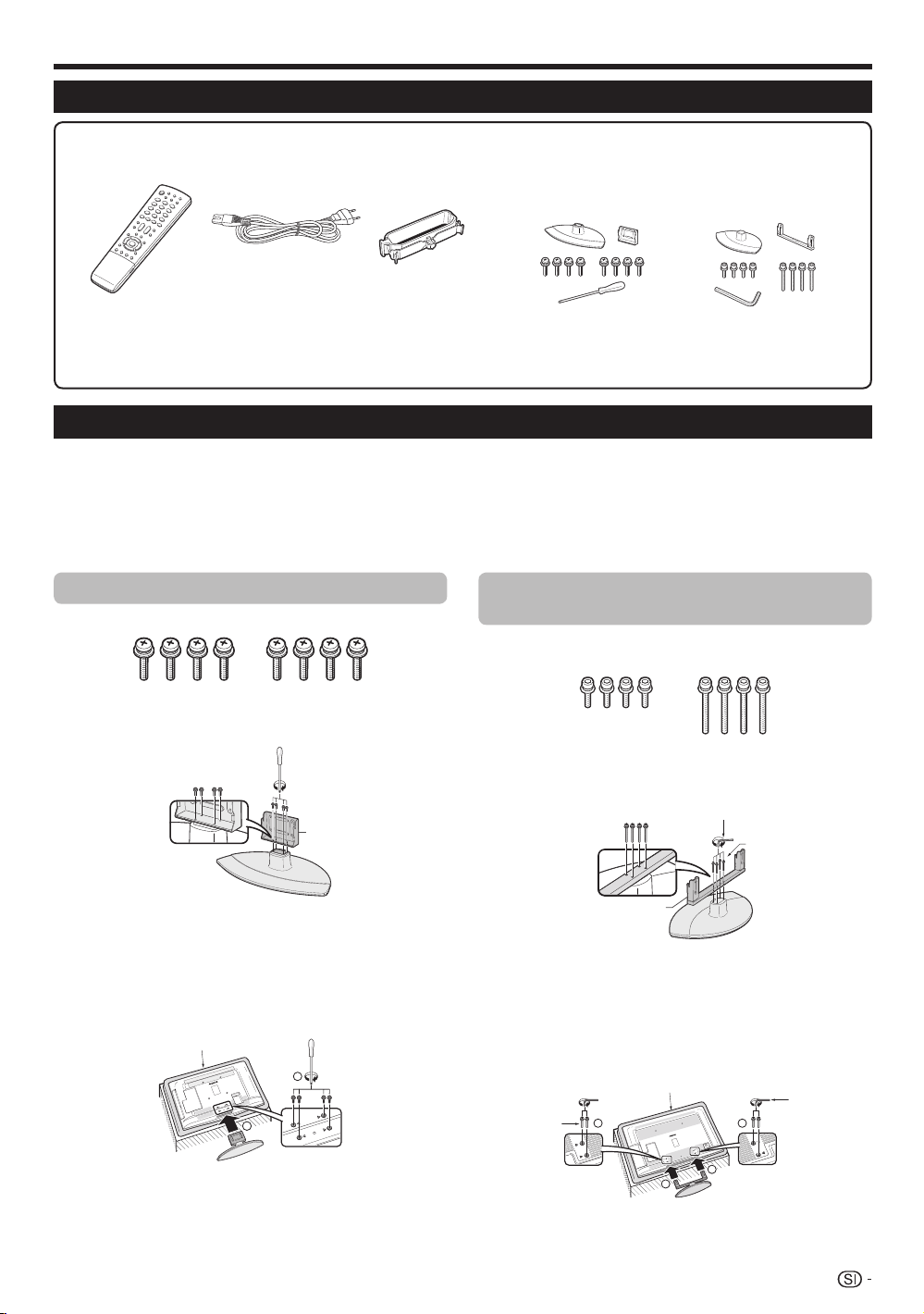
Priprava
Priloženi pripomočki
Daljinski upravljalnik
(g1)
Strani 3 in 6 Stran 5
Navodilo za uporabo (ta publikacija)•
Električni kabel (g1) Stojalo (g1)
Oblika izdelka se med
državami razlikuje.
Sponka kabla (g1)
Stran 8Stran 8
LC-32DH77E, LC-32DH77S• LC-42DH77E, LC-42DH77S/
“AAA” cink-ogljikova baterija (g2) ... Stran 6•
•
LC-46DH77E, LC-46DH77S
Pritrjevanje stojala
Preden namestite (ali odstranite) stojalo, odstranite napajalni kabel iz priklopa za napajanje.
•
Pred vsakim delom na napravi, podnjo namestite debelejšo tkanino, saj boste tako preprečili morebitne površinske poškodbe.
•
POZOR
Stojalo namestite kot je predpisano.
•
Natančno sledite navodilom, saj napačna postavitev lahko povzroči padec televizorja.
•
LC-32DH77E, LC-32DH77S:
Preverite, če je stojalu priloženih osem vijakov.
1
LC-42DH77E, LC-42DH77S/LC-46DH77E,
LC-46DH77S:
Preverite, če je stojalu priloženih osem vijakov
1
(štirje kratki in štirje dolgi).
Pritrdite podporo stojala v podnožje in z
2
izvijačem privijte štiri (priložene) vijake kot je
prikazano.
Oporni drog
Vstavljanje stojala.
3
Stojalo vstavite v odprtini na spodnjem delu
1
televizorja (stojalo držite, da ne bo padlo iz
podnožja).
V luknje na zadnji strani televizorja vstavite
2
in privijte štiri vijake.
Mehka blazina
2
1
OPOMBA
Stojalo odstranite tako, da opisani postopek ponovite v
•
nasprotnem vrstnem redu.
2
Pritrdite podporo stojala v podnožje in z imbus
ključem (priložen) privijte štiri dolge vijake kot je
prikazano.
Imbus ključ
Dolgi vijak
Oporni drog
3
Vstavljanje stojala.
Stojalo vstavite v odprtini na spodnjem delu
1
televizorja (stojalo držite, da ne bo padlo iz
podnožja).
V luknje na zadnji strani televizorja vstavite
2
in privijte štiri kratke vijake.
Kratki vijak
Mehka blazina
2 2
1
1
Imbus ključ
OPOMBA
Stojalo odstranite tako, da opisani postopek ponovite v
•
nasprotnem vrstnem redu.
5
Page 8

Priprava
Vstavljanje baterij
Pred prvo uporabo televizorja, v daljinski upravljalnik vstavite dve priloženi “AAA” bateriji. Če se slednji med
uporabo izpraznita in daljinski upravljalnik preneha delovati, ju zamenjajte z novima, vrste “AAA”.
1
Odprite pokrov baterij.
Vstavite priloženi “AAA” cink-ogljikovi bateriji.
2
Bateriji obrnite tako, da se bosta pravilno prilegali
•
kontaktom (e) in (f), ki sta označena v predalčku za
bateriji.
Zaprite pokrov baterij.
3
POZOR
Nepravilna uporaba baterij lahko povzroči iztekanje kemičnih snovi ali eksplozijo. Poskrbite, da boste sledili
spodnjim navodilom.
Ne uporabljajte različnih vrst baterij hkrati. Vsaka vrsta baterij ima drugačne lastnosti.
•
Ne uporabljajte starih in novih baterij hkrati. To lahko skrajša življenjsko dobo novih baterij ali povzroči iztekanje
•
kemičnih snovi iz starih.
Bateriji odstranite takoj, ko se izrabita. Kemične snovi v njih lahko povzročijo razjede. Če opazite, da katera od
•
baterij pušča, madež takoj temeljito obrišite s krpo.
Glede na pogoje shranjevanja imata priloženi bateriji lahko krajšo življenjsko dobo kot sicer.
•
Če daljinskega upravljalnika ne boste uporabljali dlje časa, odstranite bateriji.
•
Za zamenjavo, namesto alkalnih uporabite raje cink-ogljikovi.
•
Opomba za odlaganje baterij:
Priloženi bateriji ne vsebujeta kadmija, svinca ali živega srebra.
Predpisi, ki urejajo odlaganje rabljenih baterij določajo, da jih ne smete zavreči skupaj z ostalimi gospodinjskimi
odpadki. Odpadne baterije zato brezplačno oddajte na zbiralnih mestih, ki so tudi v prodajalnah elektronske opreme.
Uporaba daljinskega upravljalnika
Daljinski upravljalnik uporabljajte tako, da jo usmerite neposredno proti senzorju. Predmeti med daljinskim
upravljalnikom in senzorjem lahko onemogočijo pravilno delovanje.
5 m
30° 30°
Senzor daljinskega upravljalnika
Varnostni ukrepi za daljinski upravljalnik
•
Daljinskega upravljalnika ne izpostavljajte tekočinam, niti je ne postavljajte blizu
vlažnih predelov.
•
Ne puščajte je na neposredni sončni svetlobi, saj vročina lahko trajno poškoduje
dele enote.
•
Daljinski upravljalnik morda ne bo pravilno delovala, če bo nanjo neposredno
sijalo sonce ali bo močno osvetljena. V teh primerih postavite daljinski
upravljalnik bližje senzorju.
6
Page 9
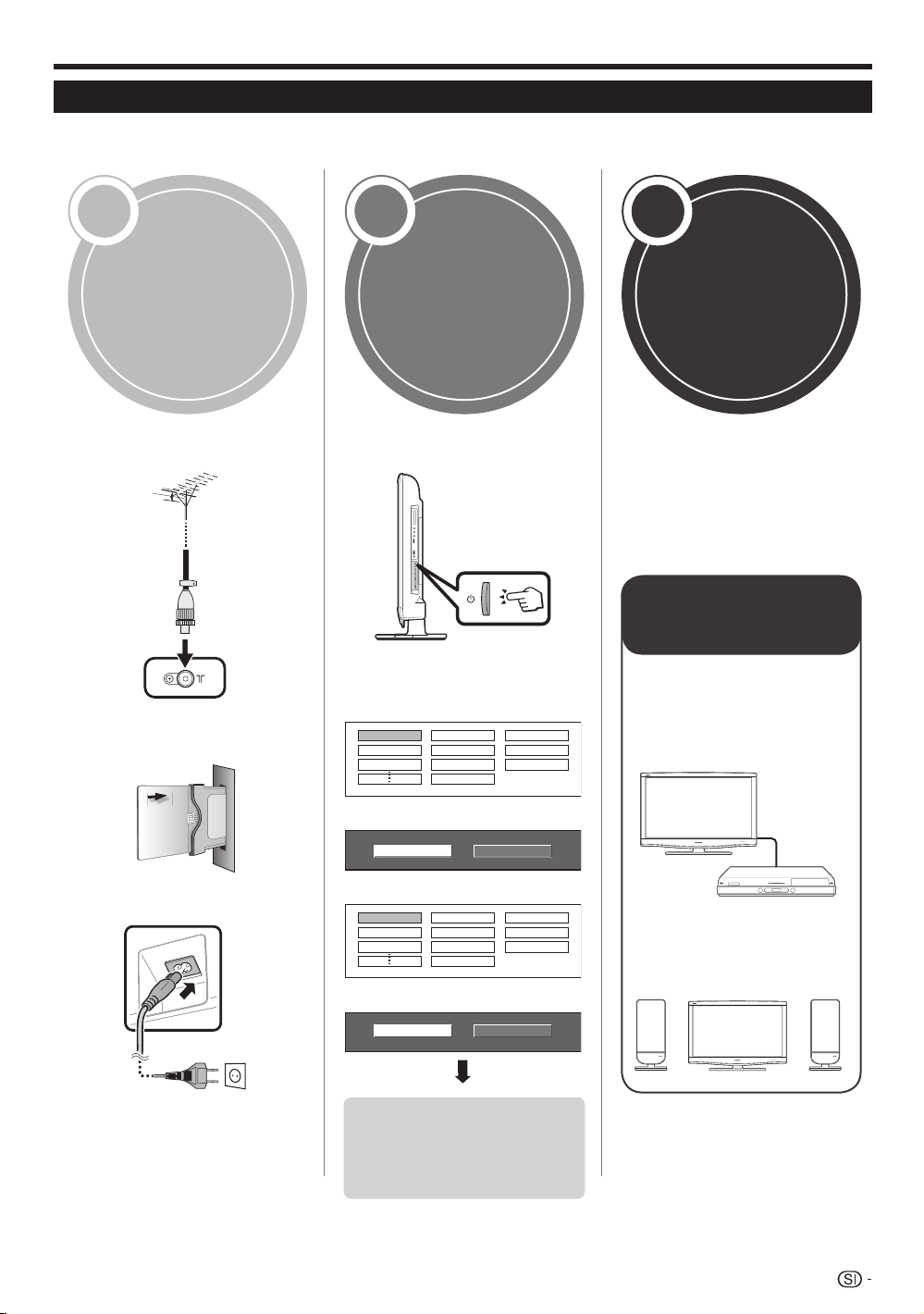
Vodič za hitro uporabo
Predstavitev prve namestitve
Pri prvi uporabi televizorja sledite spodnjim korakom. Glede na vašo namestitev, nekaterih korakov morda ne
boste rabili izvesti.
1 2 3
Priprava
n
Povežite antenski kabel v
priklop (Stran 8).
o
Če je treba, za ogled kodiranih
programov vstavite CA kartico
v režo CI (Strani 8 in 18).
Vklopite in
zaženite
samodejno
nameščanje
Pritisnite na gumb a in
n
vklopite televizor (Stran 10).
Postavitev priklopov
*
se med modeli lahko
razlikuje.
o
Zaženite samodejno prvo
namestitev (Stran 9).
Nastavitev jezika
✔
English
Italiano
Svenska
Ogled
televizijskega
programa
n
Čestitamo!
Sedaj lahko začnete z
gledanjem televizijskega
programa.
o
Če je treba nastavite anteno
in si zagotovite optimalen
sprejem (Stran 9).
Priklop zunanjih
naprav
Zunanje naprave, kot
n
so DVD predvajalnik/
snemalnik priklopite
skladno z navodili
(Strani 14-16).
p
Povezava napajalnega kabla v
televizor (Stran 8).
Oblika izdelka se med državami razlikuje.
Nastavitev domov/shrani
✔
STOREHOME
Nastavitev države
✔
Austria A B/G
Finland
FIN
B/G
Greece GR B/G
Nastavitev iskanja kanalov
✔
Analogue SearchDigital Search
Začnite
z iskanjem
kanalov
o
Zunanje avdio naprave,
kot sta zvočnik/
ojačevalec priklopite
skladno z navodili
(Strani 14 in 17).
7
Page 10
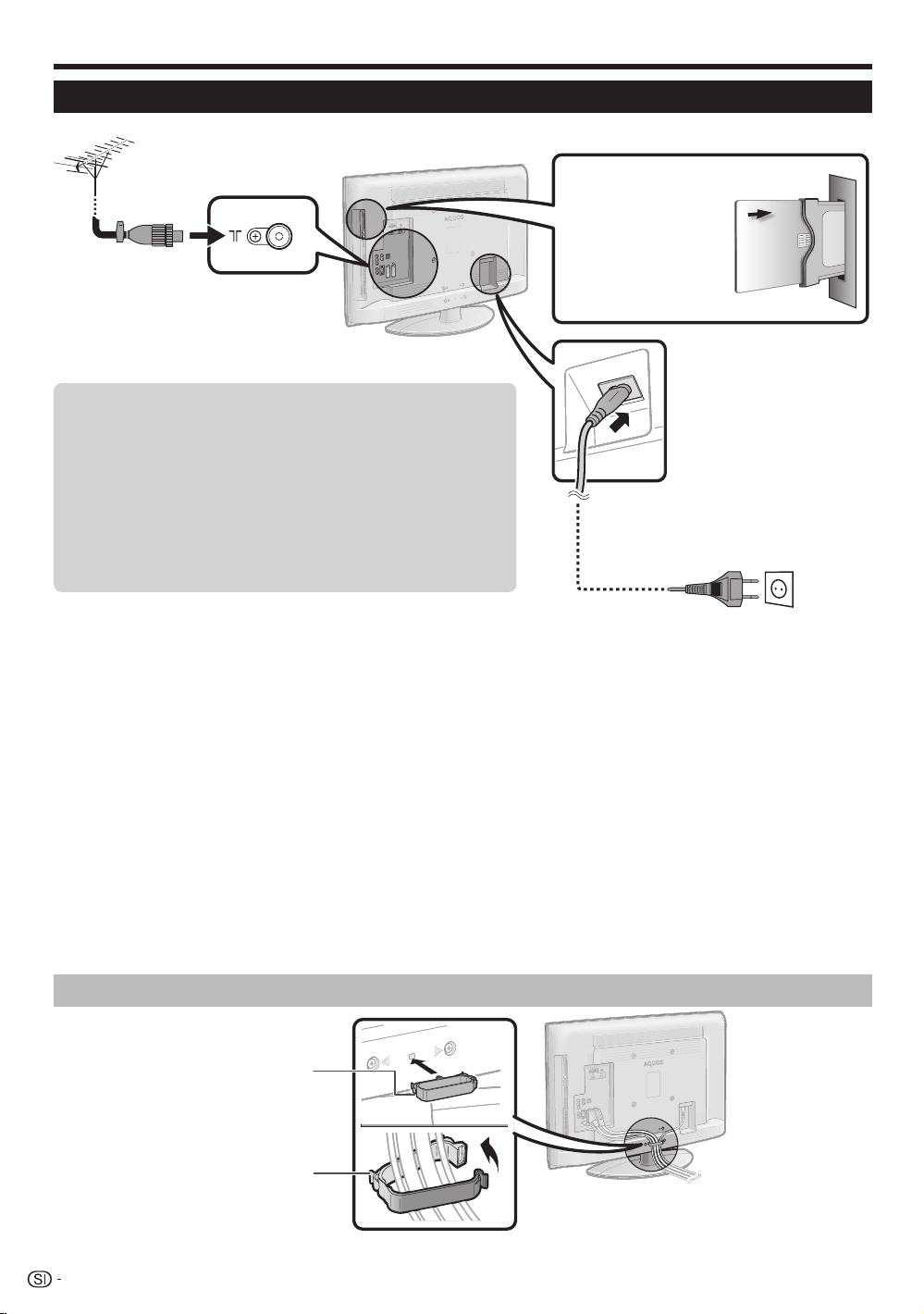
Vodič za hitro uporabo
Pred vklopom napajanja
Standardni
DIN45325 vtič
(IEC 169-2) 75 q
koaksialni kabel
Napajanje antene
V priklop na zadnji strani antene morate za sprejemanje
digitalnega/antenskega signala priklopiti napajanje.
Pritisnite MENU (MENI) in prikazal se bo zaslon “MENU (MENI)”.
1
Pritisnite c/d in izberite “Setup (Namestitev)”.
2
Pritisnite a/b in izberite “Antenna Setup-DIGITAL (Namestitev
3
antene - DIGITALNO)”, nato pritisnite OK (V redu).
Pritisnite a/b in izberite “Supply Voltage (Napetost napajanja)”,
4
in pritisnite OK (V redu).
Pritisnite c/d in izberite “On (Vklop)”, nato pritisnite OK (V redu).
5
Previdno vstavite
1
CI modul v CI režo.
Stran s kontakti
obrnite naprej.
Logotip na CI modulu
2
mora gledati navzven.
Električni kabel
Televizor postavite blizu
enostavno dostopne
električne vtičnice.
Oblika izdelka se med državami razlikuje.
Montaža televizorja na steno
Ta televizor lahko montirate na steno le s stensko konzolo, ki jo priporoča SHARP (Stran 42). Uporaba drugih
•
stenskih konzol kot predpisanih lahko privede do nestabilne namestitve in telesnih poškodb.
Montaža barvnega LCD televizorja zahteva posebne veščine, zato naj jo izvede usposobljeni strokovnjak.
•
Uporabniki naj montaže ne izvajajo sami. SHARP ne odgovarja za napačne namestitve niti ne odgovarja za
poškodbe, ki zaradi njih lahko nastanejo.
O montaži televizorja na steno in uporabi posebne montažne konzole se posvetujte s strokovnjakom.
•
Za montažo tega televizorja na steno, najprej odstranite lepilni trak z dveh mest na zadnji strani televizorja, nato s priloženimi
•
vijaki privijte konzolo na zadnjo stran televizorja.
Če montirate televizor na steno, morate nanj namestiti oporni dodatek.
•
Če uporabite stensko konzolo AN-37AG5 ali AN-52AG4
Pri montaži televizorja na steno, lahko določite sredino televizijskega zaslona s pomočjo vtisnjene oznake na stenski konzoli.
AN-37AG5
LC-32DH77E, LC-32DH77S: Sredina televizijskega zaslona je 13 mm pod oznako “B” na stenski konzoli.
AN-52AG4
LC-42DH77E, LC-42DH77S: Sredina televizijskega zaslona je pri oznaki “c” na stenski konzoli.
LC-46DH77E, LC-46DH77S: Sredina televizijskega zaslona je pri oznaki “b” na stenski konzoli.
Navijanje kablov
Sponka kabla
Kable spnite s sponko.
8
Page 11
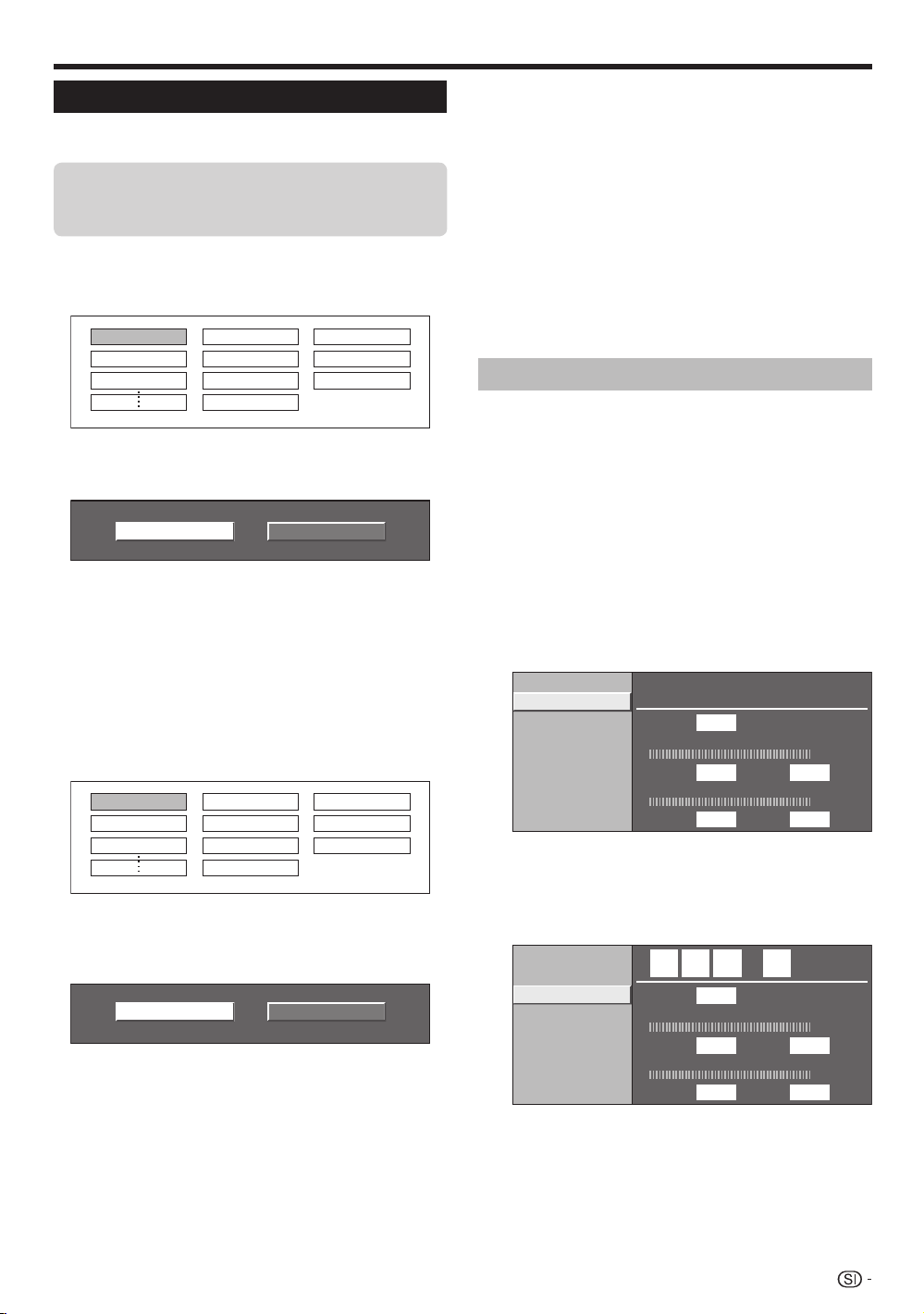
Vodič za hitro uporabo
Samodejna začetna namestitev
Ko televizor priklopite prvič, se prikaže čarovnik za samodejno
namestitev. Sledite navodilom in opravite ustrezne nastavitve.
Pred vklopom televizorja preverite naslednje
Ali je antenski kabel priklopljen?
E
Ali je napajalni kabel priklopljen?
E
Pritisnite a na televizorju.
1
Pojavi se čarovnik za prvo namestitev.
•
Nastavitev jezika zaslonskega menija.
2
English
Italiano
Svenska
Pritisnite a/b/c/d in izberite želeni jezik, nato pritisnite
OK (V redu).
Izbiranje lokacije televizorja.
3
STOREHOME
Pritisnite c/d in izberite lokacijo postavitve televizorja,
nato pritisnite OK (V redu).
DOMOV: “STANDARD (STANDARDNO)” je privzeta vrednost
•
nastavitve “AV MODE (AV NAČIN)”.
SHRANI: “DYNAMIC (Fixed) (DINAMIČNO (Fiksno)” je nastavljeno na
•
privzete vrednosti nastavitve “AV MODE (AV NAČIN)”. Če spremenite
nastavitev “AV MODE (AV NAČIN)” se bo televizor samodejno priklopil
nazaj v “DYNAMIC (Fixed) (DINAMIČNO (Fiksno)” takoj, ko 30 minut
ne bo nobenega signala s televizorja ali daljinskega upravljalnika.
Po dokončani samodejni začetni namestitvi bo prikazana
•
predstavitvena slika. Če “STORE (SHRANI)” izberete po pomoti,
pojdite na “Setup (Namestitev)” > “Reset (Ponastavi)” > in izberite
“HOME (DOMOV)”.
Nastavitev države.
4
Austria A B/G
Finland
FIN
B/G
Greece GR B/G
Pritisnite a/b/c/d in izberite državo ali območje, nato
pritisnite OK (V redu).
Nastavitveni zaslon se prikaže le pri prvi namestitvi.
•
Zagon iskanja kanalov.
5
Analogue SearchDigital Search
Glede na nastavitev antene, TV išče, sortira in
6
shranjuje vse razpoložljive televizijske postaje.
Za prekinitev samodejne začetne namestitve med potekom,
•
pritisnite 6.
OPOMBA
•
Če po 5. koraku izklopite napajanje, se čarovnik za začetno namestitev
ne bo več prikazal. Funkcija za samodejno namestitev vam omogoča
ponovno namestitev iz menija “Setup (Namestitev)” (Stran 26).
•
Če boste televizor pred iskanjem kanalov v 6. koraku pustili pri miru
za 30 minut, se bo čarovnik za samodejno namestitev izklopil.
Po dokončani samodejni začetni namestitvi je PIN privzeto
•
nastavljen na “1234”. Če ga želite spremeniti, glejte Nastavitve
gesla/starševskega nadzora (Stran 28). Če želite PIN odstraniti
(ne bo se vam treba prijavljati s PIN-om) si oglejte ODSTRANITEV
PIN-a (Stran 40).
Že pri nastavitvi države izberete “Italy (Italija)” bo privzeti PIN “1234”,
•
privzeta starostna omejitev pa bo 18 let.
Preverjanje jakosti signala in kanala
Ob prvi namestitvi ali po prestavitvi DVB-T antene
morate ustrezno prilagoditi in s pomočjo zaslona za
namestitev zagotoviti dober sprejem.
Pritisnite MENU (MENI) in prikazal se bo zaslon
1
“MENU (MENI)”.
Pritisnite c/d in izberite “Setup (Namestitev)”
2
Pritisnite a/b in izberite “Antenna setup-
3
DIGITAL (Namestitev antene - DIGITALNO)”,
nato pritisnite OK (V redu).
Preverjanje jakosti signala
E
Pritisnite a/b in izberite “Signal Strength
(Jakost signala)”
Supply Voltage
Signal Strength
Channel Strength
Preverjanje jakosti kanala
E
Pritisnite a/b in izberite “Channel Strength
(Jakost kanala)”, in pritisnite OK (V redu).
Preko številčnih gumbov 0-9 lahko vnesete določeni
•
frekvenčni pas.
Supply Voltage
Signal Strength
Channel Strength
.
CH No. 21
Signal Strength
Current Max 0
Quality
Current Max 0 0
474. 0
CH No. 21
Signal Strength
0
MHz
.
Pritisnite c/d in izberite “Digital search (Digitalno
iskanje)” ali “Analogue search (Analogno iskanje)”, nato
pritisnite OK (V redu) .
Če želite preiskati več mrež, izberite “Additional Search
•
(Dodatno iskanje)” v meniju “Programme Setup (Namestitev
programov)” (Strani 26 in 27).
•
Za gledanje tako analognega in digitalnega prenosa morate
opraviti iskanje kanalov v obeh formatih.
PRIMER
•
Če zaženete “Digital Search (Digitalno iskanje)” v čarovniku
za prvo namestitev, morate izvesti “Analogue Search
(analogno iskanje)” v meniju “Setup (Namestitev)” izbrati “Auto
Installation (Samodejna namestitev)” (Strani 26 in 27).
Current Max0
Quality
Current Max00
Postavite in naravnajte anteno tako, da boste
4
dosegli največje možne vrednosti za “Signal
Strength (Jakost signala)” in “Quality (Kakovost)”.
OPOMBA
Vrednosti za “Signal Strength (Jakost signala)” in “Quality
•
(Kakovost)” prikazujeta kdaj morate preveriti nastavitev antene.
0
9
Page 12

Gledanje televizorja
Dnevna uporaba
Vklop/izklop
Vklop/izklop napajanja
Pritisnite a na televizorju.
Izklopite jo tako, da pritisnete a na televizorju.
OPOMBA
Ko izklopite napajanje s pritiskom
•
na a na televizorju, se bodo EPG
podatki izgubili, programirani
časovniki pa se ne bodo izvedli.
Postavitev priklopov se med modeli
*
lahko razlikuje.
Način pripravljenosti
Način pripravljenost
E
Če je televizor vključen, ga lahko preklopite v način
pripravljenosti tako, da pritisnete gumb B na
daljinskem upravljalniku
Preklop iz načina pripravljenosti
E
Iz načina pripravljenosti preklopite tako, da pritisnete
na gumb B
na daljinskem upravljalniku.
.
Izbira zunanjega video vira
Po vzpostavljeni povezavi pritisnite
b in prikažite zaslon “INPUT
SOURCE (VHODNI VIR)”, nato
pritisnite a/b za preklop v ustrezni
zunanji vir z OK (V redu).
INPUT SOURCE
TV
EXT1
EXT2
EXT3
EXT4
HDMI1
Izbira zvočnega načina
Način DTV:
E
Če sprejemate več zvokov hkrati, se po vsakem
pritisku na gumb 2 preklopi način po naslednjem
vzorcu.
Audio (ENG) : STEREO
L/R LRLR
Audio (ENG) : CH A
CH A CH B CH AB
Audio (ENG) : MONO
Pritisnite c/d če želite izbrati L ali D zvok kadar sta
prikazana zaslona STEREO ali DUAL MONO.
Stanje indikatorja televizorja
B indikator
Izklop
Zelen
Rdeč
Izklop
Vklop
Pripravljenost
OPOMBA
Če televizorja ne boste uporabljali dlje časa, odstranite napajalni
•
kabel iz električne vtičnice.
•
V televizorju tudi po izklopu a ostane malce električnega naboja.
Stanje
Preklop med analognim in
digitalnim prenosom
Ogled analognih
E
prenosov
EOgled digitalnih
prenosov
Menjava kanalov
Preko Pr/s:
Preko 0–9:
Audio (ENG) : STEREO
L/R L RLR
OPOMBA
Zaslon za način zvokov izgine po šestih sekundah.
•
Elementi izbiranja se med sprejetimi prenosi lahko razlikujejo.
•
Način ATV:
E
Vsakič, ko pritisnete 2, se način preklopi kot je
prikazano v naslednjih tabelah.
Izbira prenosa NICAM TV
Signal Elementi izbire
Stereo
Dvojezično
Enoslišno
Signal Elementi izbire
Stereo
Dvojezično
Enoslišno
NICAM STEREO, MONO
NICAM CH A, NICAM CH B, NICAM CH AB, MONO
NICAM MONO, MONO
Izbira prenosa A2 TV
STEREO, MONO
CH A, CH B, CH AB
MONO
OPOMBA
Ko ne bo nobenega vhodnega signala, bo prikazan “MONO” način
•
zvokov.
10
Page 13
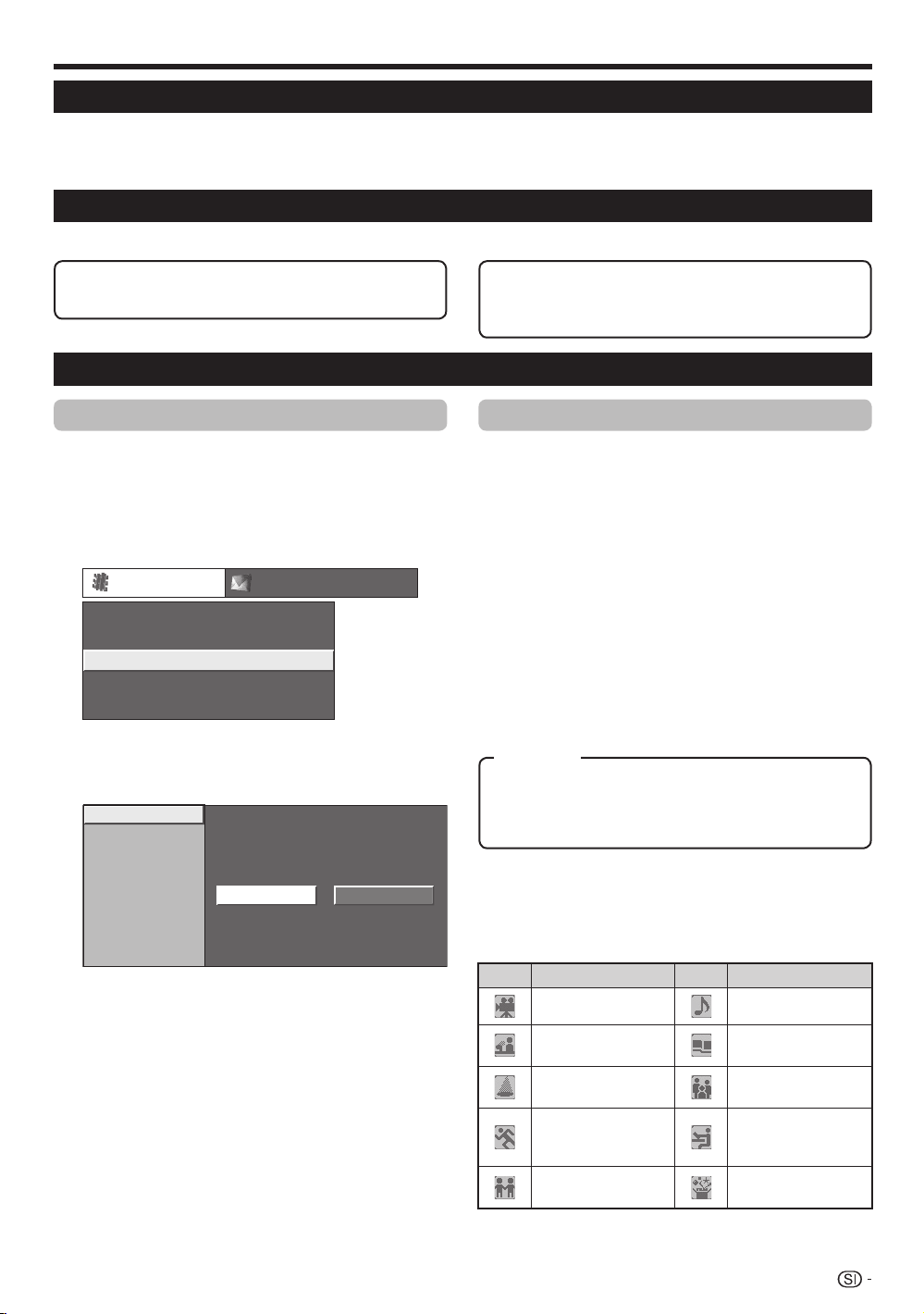
Gledanje televizorja
EPG
EPG je seznam programov, ki je prikazan na zaslonu. s pomočjo EPG, lahko preverjate razpored DTV/RADIO/
DATA, si ogledate podrobne informacije in jih in preklopite na trenutno predvajano vsebino ter nastavite časovnik
za naslednje dogodke.
Predstavitev EPG
Osnovne funkcijeE
Izberite program s pomočjo EPG (Stran 12)
E
Preverite programsko informacijo (Stran 12)
E
Uporabne nastavitve za uporabo EPG
Splošno delovanje
Pritisnite MENU (MENI) in prikazal se bo zaslon
1
“MENU (MENI)”.
Pritisnite c/d in izberite “Digital Setup
2
(Digitalna namestitev)”.
Pritisnite a/b in izberite “EPG Setup
3
(Namestitev EPG)”, in pritisnite OK (V redu).
Digital Setup
REC Picture Size
Download Setup
EPG Setup
Subtitle
CI Menu
Pritisnite a/b in izberite želeni element, nato
4
pritisnite OK (V redu) (npr., “EPG Setup
(Namestitev EPG)”, “Display range setup
(Namestitev območja prikaza)” itd.).
EPG Setup
Display Range Setup
Genre Icon Setup
[16:9 TV]
[Yes]
Yes No
Uporabne funkcijeE
Poiščite program po kategoriji (Stran 12)
E
Poiščite program po datumu in času (Stran 12)
E
Nastavitve prikazovalnika EPG
Namestitev EPG (nastavitev za
E
sprejemanje podatkov EPG)
Če želite uporabljati EPG za digitalne postaje, izberite
“Yes (Da)”. Ko je televizor v načinu pripravljenosti, se
morajo podatki EPG zajemati samodejno. Po nastavitvi
na “Yes (Da)”, bo zaradi obdelovanja zajetih podatkov,
morda trajalo nekaj časa, da se bo napajanje izklopilo
preko daljinskega upravljalnika.
OPOMBA
Če prekinete napajanje televizorja, se EPG podatki ne bodo zajeli.
•
Namestitev območja prikaza
E
Nastavitev “Display Range Setup (Namestitev območja
prikaza)” vam omogoča, da izbirate med tremi
možnostmi časovnega zaporedja nastavitve zaslona.
Element
Način 1: Prikaže programske informacije za šest ur.
Način 2: Prikaže programske informacije za tri ure.
Način 3: Preklopi format EPG prikaza z navpičnim
časovnim zaporedjem.
Ikona namestitve žanra.
E
Želeni žanr lahko posivite ali označite, ter gladko
pregledujte med priljubljenimi programi.
Ikona seznama žanrov
E
Pritisnite a/b/c/d in izberite ali nastavite
5
želeni element, nato pritisnite OK (V redu) (npr.,
“Yes (Da)”, “No (Ne)” itd.).
Ikona Žanr Ikona Žanr
Film/drama Glasba/balet/ples
Novice/aktualne
zadeve
Predstave/igre
Šport
Programi za otroke/
mladostnike
Umetnost/kultura
(brez glasbe)
Družba/politika/
ekonomija
Izobraževanje/
znanost/
resničnostne zadeve
Prosti čas
11
Page 14

Gledanje televizorja
Izbira programa z uporabo EPG
Osnovno delovanje
Ilustracije na tej strani predstavljajo uporabo trimestnih storitev.
Prikaži/zapri zaslon EPG
E
Pritisnite EPG.
Izberite program
E
Izberite časovno zaporedje
1
Pritisnite c/d in izberite časovno zaporedje, po katerem želite iskati.
Držite pritisnjeno d in prikažite programe naslednjega časovnega zaporedja.
•
Izberite želeni program
2
Pritisnite a/b in izberite želeni program.
Če sta na levi strani prikazana a ali b še naprej držite pritisnjeno a/b in prikažite naslednji oziroma prejšnji zaslon.
•
EPG [Mon]16/04 10:57 AM[DTV-TV] Tod a y (Tue)20 (Wed)21 (Thu)22 (Fri)23 (Sat)24 (Sun)25 (Mon)26
040
BBC News 24 BBC News
2
10 : 00AM - 1 : 00 AM
BBC TWO 002
BBC THREE 007
BBC FOUR 010
BBC FIVE 012
CBBC Channel 030
BBC 1 061
BB22 062
BBC NEWS 24 340
BBCi 351
SIT 1 994
SIT 2 995
SIT 3 996
SIT 4 997
SIT 5 998
BBC ONE 999
OK
: Select : Enter6: Back
10 AM 11 0 PM 1 2 3
This is BBC THREE
BBC NEWS BBC NEWS
BBC NEWS BBC NEWS
BBCi BBCi
This is BBC THREE
EPG
RGYB
: Exit Programme info. Search By Genre Search By Date Timer List
345
This is BBC THREE
1
Izbira programa
Preverjanje programskih informacij
3
Pritisnite a/b/c/d in izberite program, ki ga želite preveriti.
1
Pritisnite R.
2
040
BBC News 24 BBC News
10 : 00AM - 1 : 00 AM
Programme Info.
R
BBC TWO 002
BBC THREE 007
BBC FOUR 010
BBC FIVE 012
CBBC Channel 030
BBC 1 061
BB22 062
BBC NEWS 24 340
BBCi 351
3
Pritisnite OK (V redu), če želite priklopiti na izbran
program.
Iskanje programa po kategoriji
4
Pritisnite G.
1
Pritisnite a/b in izberite želeni žanr, nato
2
pritisnite OK (V redu).
Pritisnite a/b in izberite program, ki ga želite
3
gledati, nato pritisnite OK (V redu).
Žanr
Movie/Drama
Movie/Drama
News/Current affairs
News/Current affairs
Show/Game show
Show/Game show
Sports
Sports
Children’s/Youth programmes
Children’s/Youth programmes
Music/Ballet/Dance
Music/Ballet/Dance
Arts/Culture (without music)
Arts/Culture (without music)
Social/Political Issues/Economics
Social/Political Issues/Economics
Education/Science/Factual Topics
Education/Science/Factual Topics
Leisure hobbies
Leisure hobbies
Za nastavitev žanra si oglejte stran 11.
•
12
Programske informacije
Programme Info.
Back to EPG
R
The BBC’s rolling news service with headlines every 15 minutes.
The BBC’s rolling news service with headlines every 15 minutes.
Next
B
Back to EPG
Next
B
10 AM 11 0 PM 1 2 3
This is BBC THREE
BBC NEWS BBC NEWS
BBC NEWS BBC NEWS
BBCi BBCi
This is BBC THREE
[Today] AM [Today] PM [Tue] 20 AM [Tue] 20 PM
10 : 50 AM - 11 : 05 AMMon 19/05CBBC Cahnnel 030 time
10 : 50 AM - 11 : 10 AMMon 19/05BBC TWO 002 School is Lock
11 : 05 AM - 11 : 20 AMMon 19/05CBBC Cahnnel 030 Words and Pictures
Iskanje programov po datumu/času
5
Pritisnite Y.
1
Pritisnite c/d in izberite želeno časovno
2
zaporedje, nato pritisnite OK (V redu).
Datum/čas
Search by Time
Search by Time
: Select Time
BBC TWO 002
BBC THREE 007
BBC FOUR 010
BBC FIVE 012
CBBC Channel 030
BBC 1 061
BB22 062
BBC NEWS 24 340
SIT 1 994
Pritisnite a/b in izberite želeni program, nato
3
0 AM -
0 AM -
6 AM
6 AM
OK
: Enter
OK
: Select Time
: Enter
10 AM 11 0 PM 1 2 3
This is BBC THREE
BBC NEWS BBC NEWS
BBC NEWS BBC NEWS
6 AM -
6 AM -
0 PM
0 PM
Back to EPG
R
Back to EPG
R
Tod ay
Today
This is BBC THREE
0 PM -
0 PM -
6 PM
6 PM
Enter G+1 Week
Enter G+1 Week
6 PM -
0 AM
Y
6 PM -
0 AM
Y
pritisnite OK (V redu).
Next
Next
Next
B
Next
B
Page 15
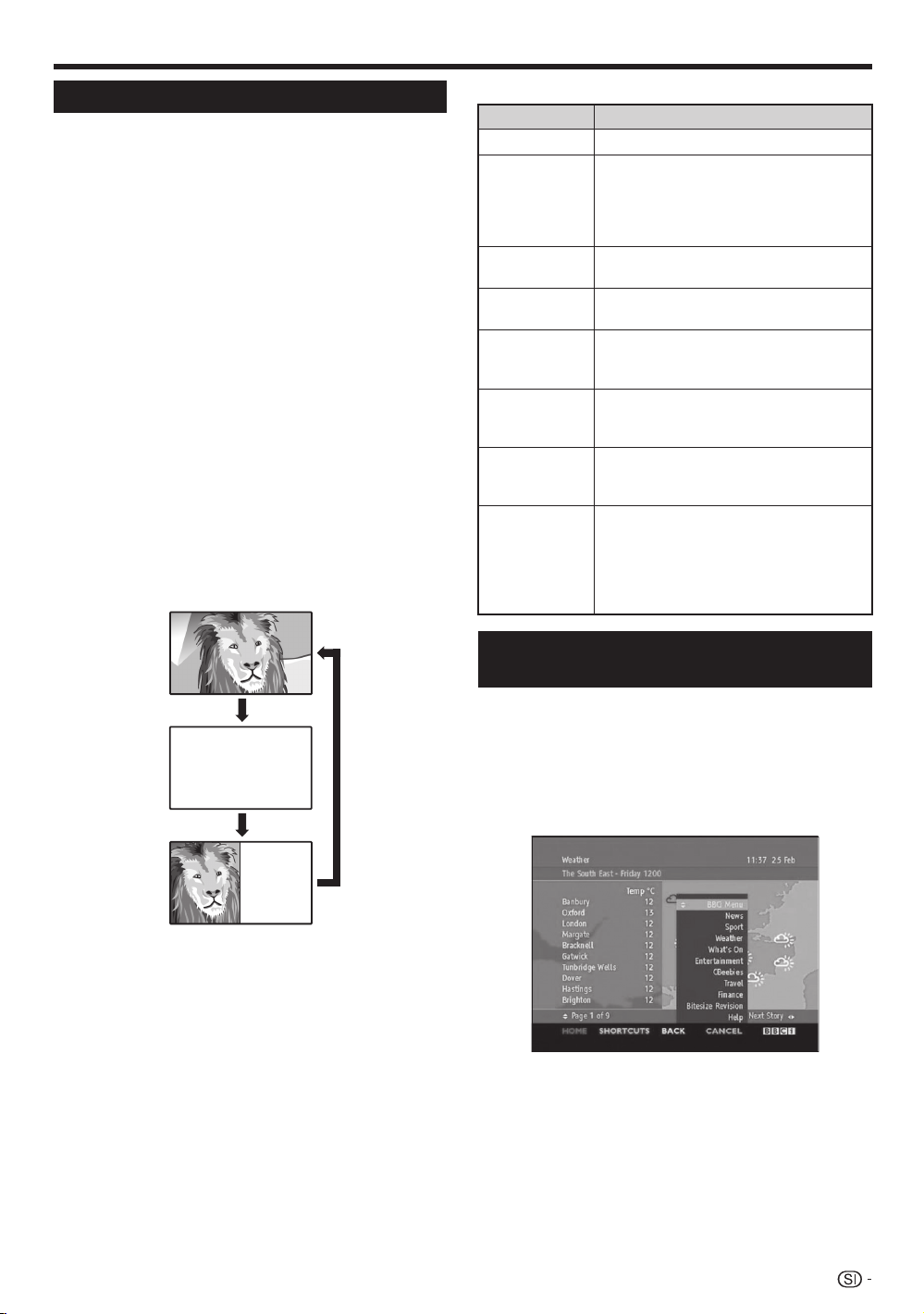
Gledanje televizorja
Teletekst
Kaj je teletekst?
Teletekst prenaša strani z informacijami in zabavnimi
vsebinami ter predstavlja dodatno možnost uporabe
vašega televizorja. Slednji sprejema tovrstne signale
preko televizijskega omrežja in jih odkodira v grafični
format, ki si ga lahko ogledate. Novice, vremenska
poročila, športni dogodki in televizijski spored
predstavljajo najpogosteje uporabljene storitve
teleteksta.
Vklop/izklop teleteksta
Za sprejemanje teleteksta izberite televizijski
1
signal ali zunanji vir.
Pritisnite m, in prikažite teletekst.
2
Mnogo postaj uporablja operacijski sistem TOP,
•
nekatere od njih pa FLOF (npr., CNN). Vaš televizor
podpira oba ta sistema. Strani so razdeljene po
skupinah in naslovih. Takoj po vklopu teleteksta imate
možnost takojšnjega dostopa do 2.000 strani.
Po vsakem pritisku na m, se bo zaslon preklopil kot
•
je prikazano spodaj.
Znova pritisnite m in teletekst bo prikazan na desni
•
polovici zaslona, slika pa na levi.
Če izberete program brez teletekst signala, se prikaže
•
sporočilo “No Teletext available (Teletekst ni na voljo)”.
Isto sporočilo se prikaže tudi pri drugih načinih kjer ni
•
na voljo teleteksta.
Gumbi za krmiljenje teleteksta
Gumbi Opis
Pr/s
Barve (R/G/
Y/B)
0–9
v (Na vrh/na
dno/vse)
k (Prikaz
skritega
teleteksta)
3 (Zamrzni/
zadrži)
[ (Podnapisi
teleteksta)
1 (Podstran)
Povečanje ali pomanjšanje številke strani.
Izberite skupino ali zbir strani, prikazanih
v obarvanih oklepajih na spodnji strani
zaslona, z enostavnim pritiskom na
ustrezno barvo (R/G/Y/B) na daljinskem
upravljalniku.
S številčnimi gumbi 0-9 neposredno
izberite katerokoli stran od 100 do 899.
Pomaknite se na vrh, na dno ali na
sredino slike teleteksta.
Prikaz skritih informacij, kot je npr.
odgovor na vprašanje iz kviza.
Zaustavitev samodejnega načina
posodabljanja strani teleteksta ali
sprostitev načina ‘zadrži’.
Prikaz podnapisov ali izhod iz menija.
Če storitev ne vsebuje podnapisov,
•
slednji ne bodo prikazani.
Prikaže ali skrije podstrani.
R gumb: Premik na prejšnjo podstran.
•
G gumb: Premik na naslednjo
•
podstran.
Na zaslonu sta ta dva gumba
•
prikazana s simboli “e” in “f”.
TELETEKST
TELETEKST
OPOMBA
Če izbrana vrsta signala ni RGB, teletekst ne bo
•
deloval RGB (Stran 32).
Uporaba aplikacije MHEG-5 (Le za
Združeno kraljestvo)
Nekatere storitve podpirajo programe s kodirano
MHEG aplikacijo, kar vam omogoča interaktivno
uporabo DTV.
Če je na voljo, se bo MHEG-5 aplikacija zagnala po
pritisku m.
Primer MHEG-5 zaslona
13
Page 16

Priklop zunanjih naprav
Pred priklopom ...
E
Preden priklopite novo napravo, izklopite televizor in obstoječe naprave.
•
Povezovalni kabel trdno vstavite v priklop ali priklope.
•
Pazljivo si preberite navodila za uporabo posameznih naprav in preverite razpoložljive možnosti priklopa. Tako
•
boste tudi zagotovili najboljšo možno kakovost slike in povečali potencial televizorja ter priklopljene naprave.
Za priklop računalnika v televizor, glejte stran 35.
•
Predstavitev vsebine
Televizor ima spodaj priakzane priklope. Za priklop kabla izberite ustrezni priklop in povežite napravi.
OPOMBA
•
Kabli, ki so prikazani na straneh 14-17 so splošno dobavljivi elementi.
Avdio naprava
(Stran 17)
Naprava za snemanje
videa (Strani 15 in 16)
Optični avdio kabel
ali
Avdio kabel
Komponentni kabel
Igerna konzola ali
kamkorder (Stran 15)
HDMI naprava
(Stran 15)
Avdio kabel
SCART kabel
AV kabel
HDMI-certificiran kabel
DVI/HDMI kabel
14
Kabel za ø 3,5 mm stereo minipriklop
Page 17

Priklop zunanjih naprav
Povezava HDMI
YPB
PR
Priklop komponent
(
(
CB)
CR)
Primeri enot za priklop
DVD predvajalnik/snemalnik E Blu-ray
E
predvajalnik/snemalnik
Konzola za igranje
E
HDMI povezave omogočajo prenos digitalnega
video in avdio signala preko povezovalnega kabla na
predvajalniku/snemalniku Digitalna slika in zvok se
prenašata preko stisnjenega formata, zato so izgube
minimalne. Analogno/digitalno pretvarjanje zato ni več
potrebno, zato so izgube kakovosti znova manjše.
HDMI-certificiran
kabel
DVI/HDMI
kabel
DVI/HDMI pretvarjanje
Preko DVI/HDMI kabla lahko predvajate digitalni video
signal z DVD-ja lahko predvajate preko združljive
HDMI povezave. V tem primeru morate zvoke prenašati
ločeno
.
Če povežete DVI/HDMI kabel v HDMI priklop, slika morda ne bo
•
povsem jasna.
•
Tako HDMI kot DVI uporabljata isto metodo zaščite kopiranja HDCP.
Če uporabljate priklop HDMI2
E
Morate nastaviti vhodni vir avdio signala glede na
priklopljen HDMI kabel (Za podrobnosti glejte stran 35).
HDMI-certificiran kabel
Pojdite v “MENU (MENI)” > “Option (Možnosti)”
> “PC Audio Select (Izbira računalniškega
avdia)” > izberite “EXT4 (RGB)”.
DVI/HDMI kabel
Pojdite v “MENU (MENI)” > “Option
(Možnosti)” > “PC Audio Select (Izbira
računalniškega avdia)” > izberite “HDMI2”.
OPOMBA
•
Če je priklopljena HDMI naprava združljiva z AQUOS LINK,
lahko uporabite prednosti zamenljivih funkcij (Strani 19-21).
•
Glede na vrsto uporabljenega HDMI kabla lahko prihaja do motenj
video signala. Poskrbite, da boste uporabljali certificiran HDMI kabel.
•
Če predvajate HDMI sliko, se bo najboljši format slike zaznal in
nastavil samodejno.
Podprti video signali:
576i, 576p, 480i, 480p, 1080i, 720p, 1080p
Za združljivost z računalniškimi signali glejte stran 38.
Kabel za
ø 3,5 mm
stereo
minipriklop
Primeri enot za priklop
VCR E predvajalnik/snemalnik
E
Blu-ray predvajalnik/snemalnik
E
Vsebino z DVD predvajalnika/snemalnika ali druge naprave
lahko kakovostno predvajate preko priklopa EXT3 in si
tako zagotovite obilo užitkov pri gledanju kakovostnih slik.
Komponentni
kabel
Avdio kabel
Y PB
L R PR
(
(
CB)
CR)
COMPONENTAUDIO
Povezava VIDEO
Primeri enot za priklop
VCR E predvajalnik/snemalnik
E
Blu-ray predvajalnik/snemalnik
E
Igerna konzola E kamkorder
E
Priklop EXT8 lahko uporabljate, če priklapljate konzolo
za igranje, kamkorder, DVD predvajalnik/snemalnik ali
drugo napravo.
AV kabel
15
Page 18

Priklop zunanjih naprav
Povezava SCART
Primeri enot za priklop
DekodirnikE
SCART kabel
Primeri enot za priklop
VCR E DVD predvajalnik/snemalnikE
Če uporabljate priklop EXT2 (SCART)
E
Če vaš videorekorder podpira TV-VCR napredne
sisteme AV Link, ga lahko priklopite preko popolnoma
ožičenega SCART kabla.
SCART kabel
SCART kabel
Dekodirnik
DekodirnikVideorekorder
OPOMBA
Če dekodirnik signala mora sprejeti signal s televizorja, preko “Manual Adjust (Ročna prilagoditev)” v meniju “Analogue Setting
•
(Analogna nastavitev)” (Stran 27) izberite pravilni vhodni priklop v katerega boste priklopili dekodirnik.
TV-VCR napredni AV Link sistemi morda ne bodo združljivi z nekaterimi zunanjimi viri.
•
Če izberete “Y/C” v “EXT2” menija “Input Select (Izbira vhoda)” preko kabla SCART ne boste mogli uporabljati videorekorderja z dekodirnikom.
•
Nadzor enot s SCART preko AV Link
Ta televizor združuje štiri tipične funkcije AV Link, ki omogočajo kakovostne povezave med televizorjem in drugimi
avdiovizualnimi napravami.
Predvajanje z enim dotikom
Ko je televizor v načinu pripravljenosti se vklopi samodejno in predvaja sliko z avdiovizualne naprave (npr.,
videorekorder, DVD predvajalnik/snemalnik).
Televizor v pripravljenosti
Ko se televizor preklopi v način pripravljenosti, se v način pripravljenosti preklopijo tudi priklopljene avdiovizualne
naprave (npr. videorekorder, DVD predvajalnik/snemalnik).
WYSIWYR
Če ima daljinski upravljalnik videorekorderja gumb WYSIWYR, lahko samodejno začnete snemanje, če pritisnete
nanj.
Prenos vnaprej nastavljenih informacij.
Samodejni prenos vnaprej nastavljenih informacij o kanalu, s televizijskega sprejemnika, preko priklopa EXT2, v
eno od povezanih avdiovizualnih naprav (npr., VCR).
OPOMBA
Za podrobnosti o zunanjih napravah si oglejte navodila za uporabo.
•
Funkcija AV Link deluje le, če je avdiovizualna oprema priključena v priklop EXT2 s popolnoma ožičenim SCART kablom.
•
Uporaba funkcije AV Link je možna le, če televizor omogoča povsem samodejno nameščanje priklopljene avdiovizualne
•
opreme (za podrobnosti glejte Samodejna začetna namestitev na strani 9).
Razpoložljivost funkcije AV Link je odvisna od uporabljene avdiovizualne opreme. Glede na proizvajalca in vrsto uporabljene
opreme je možno, da opisane funkcije ne bodo povsem uporabne.
16
Page 19

Priklop zunanjih naprav
Priklop zvočnik/ojačevalec
Ojačevalec z zunanjimi zvočniki priklopite kot je prikazano spodaj.
Priklop ojačevalca z analognim avdio
E
izhodom
EPriklop ojačevalca z digitalnim avdio
izhodom
Optični avdio kabel
DIGITAL AUDIO IN
Ojačevalec z digitalnim
avdio izhodom
Po priklopu
E
Nastavitev digitalnega avdio vhoda
Po priklopu ojačevalca z digitalnim avdio vhodom
in zunanjimi zvočniki morate nastaviti izhodni
format avdia tako, da je združljiv s programom, ki
ga gledate ali s povezano napravo.
Pojdite v “MENU (MENI)” > “Option
(Možnosti)” > “Digital Audio Output (Digitalni
avdio izhod)” > izberite “PCM” ali “Dolby
Digital”.
OPOMBA
Pri nastavitvi na “Dolby Digital”, boste sprejemali avdio
•
formata Dolby Digital ali Dolby Digital Plus, Dolby Digital
audio je format izhoda. Sicer je format avdio izhoda PCM.
Ko vrednost nastavite na “PCM”, je avdio format
izhoda PCM, ne glede kateri avdio format boste
sprejemali.
Avdio kabel
L R
AUX OUT
Ojačevalec z analognim
avdio izhodom
AUX1 I N
L R
17
Page 20

Priklop zunanjih naprav
Vstavljanje CA kartice
Da bi lahko gledali kodirane digitalne postaje, morate
v CI režo na televizorju vstaviti navadni vmesnik (CI
modul) in CA kartico.
CI modul in CA kartica nista priložena. Praviloma sta
na voljo pri vaših trgovcih.
Vstavljanje CA kartice v CI modul
CA kartico , postavljeno tako, da je zlati čip
1
obrnjen proti logotipu na CI modulu vstavite do
konca. Upoštevajte smer puščice na CA kartici.
Vstavljanje CI modula v CI režo
Pazljivo vstavite CI modul v CI režo, pri čemer
2
naj bodo kontakti obrnjeni naprej. Logotip na
CI modulu morajo biti obrnjeni proč od zadnje
strani televizorja. Ne
pritiskajte premočno.
Poskrbite, da se modul
med vstavljanjem ne bo
prepognil.
Preverjanje informacij CI modula
OPOMBA
Preverite, če je CI modul pravilno vstavljen.
•
Ta meni je na voljo le pri digitalnih postajah.
•
Pritisnite MENU (MENI) in prikazal se bo zaslon.
1
Pritisnite c/d in izberite “Digital Setup
2
(Digitalna namestitev)”.
Vsebina tega menija je odvisna od ponudnika CI
•
modula.
Pritisnite a/b in izberite “CI Menu (Meni CI)”,
3
in pritisnite OK (V redu).
Modul
E
Splošne informacije o zaslonih CI modulov.
Meni
E
Parametri nastavitve zaslonov posameznih CA kartic.
Poizvedba
E
V to polje lahko vnesete številčne vrednosti, kot so
npr. gesla.
OPOMBA
Vsebina vsakega zaslona je odvisna od ponudnika CI
•
modula.
18
Page 21

AQUOS LINK
Krmiljenje HDMI naprav preko AQUOS LINK
Kaj je AQUOS LINK?
Preko protokola HDMI CEC lahko, le z enim daljinskim upravljalnikom, z AQUOS LINK
interaktivno nadzirate s sistemom združljive naprave (AV ojačevalec, DVD predvajalnik/
snemalnik, Blu-ray predvajalnik/snemalnik).
OPOMBA
Z AQUOS LINK-združljivi AQUOS AUDIO zvočniški sistem in snemalnik AQUOS bosta v prodaji
•
kasneje kot ta televizor.
Kaj lahko počnete z AQUOS LINK
Snemanje z enim dotikom (le DTV)
✔
Če želite snemati, ne rabite iskati daljinskega upravljalnika. Enostavno pritisnite REC E
ali REC STOP H gumba na notranjem delu poklopnega pokrova in začnite snemati kar
vidite na snemalniku.
Predvajanje z enim dotikom
✔
Ko ne televizor v načinu pripravljenosti, se bo samodejno vklopil in predvajal sliko s HDMI
vira.
Enojno delovanje daljinskega upravljalnika
✔
AQUOS LINK samodejno prepozna priklopljene HDMI naprave, slednje in televizor pa
lahko nadzirate z univerzalnim daljinskim upravljalnikom.
Upravljanje s seznamom naslovov zunanjih naprav
✔
Dodatno lahko ločeno prikazujete seznam televizorja (Stran 12) in prikličete zgornji meni
zunanjega predvajalnika ali AQUOS BD predvajalnika/AQUOS snemalnika, ki podpira
AQUOS LINK.
Nadzor več enot HDMI hkrati
✔
Enoto HDMI, ki jo želite nadzirati lahko izberete z gumbom OPTION (MOŽNOSTI).
OPOMBA
Ko uporabljate AQUOS LINK, poskrbite, da boste uporabljali certificiran HDMI kabel.
•
Usmerite daljinski upravljalnik proti televizorju, ne proti HDMI napravi.
•
Glede na vrsto uporabljenega HDMI kabla lahko prihaja do motenj video signala. Poskrbite, da
•
boste uporabljali certificiran HDMI kabel.
V sistem lahko priklopite do tri HDMI enote za snemanje in en AV ojačevalec.
•
Te operacije vplivajo na HDMI napravo, ki je izbrana kot trenutna zunanja naprava. Če slednja ne
•
deluje, jo vklopite in preko b izberite ustrezni zunanji vir.
Ko priklopite/odklopite HDMI kable ali spremenite povezave, pred vklopom televizorja vklopite vse
•
HDMI naprave. Izberite “HDMI 1”, “HDMI2” ali “HDMI3” iz menija “INPUT SOURCE” in preverite,
če sta slika in zvok pravilno priklopljena.
Povezava AQUOS LINK
Najprej priklopite sistem zvočnikov AQUOS AUDIO ali AQUOS BD predvajalnik/AQUOS snemalnik, ki podpira
protokol HDMI CEC.
OPOMBA
Podrobnosti o napravah, ki jih želite priklopiti si oglejte v navodilih za uporabo.
•
Ko odklopite povezovalne kable ali spremenite predlogo povezave, najprej vklopite zunanje naprave in na koncu televizor.
•
Zunanji vir spremenite tako, da pritisnete b, nato izberete ustrezni zunanji vir in preverite avdiovizualni izhod.
Prikazani kabli so komercialno dobavljivi elementi.
•
19
Page 22

AQUOS LINK
Priklop AQUOS BD predvajalnika/AQUOS snemalnika
preko AQUOS AUDIO zvočniškega sistema
Optični avdio
kabel
HDMI-certificiran kabel
HDMI-certificiran
kabel
AQUOS BD predvajalnik/
AQUOS snemalnik
AQUOS AUDIO
zvočniški sistem
Namestitev AQUOS LINK
Priklop AQUOS BD predvajalnika/
AQUOS snemalnika
HDMI-
certificiran kabel
AQUOS BD predvajalnik/
AQUOS snemalnik
Nadzor AQUOS LINK
Nastavite na “On (Vklop)” in omogočite funkciji HDMI
in CEC.
Pritisnite MENU (MENI) in prikazal se bo zaslon.
1
Pritisnite c/d in izberite “Option (Možnosti)”.
2
Pritisnite a/b in izberite “AQUOS LINK Setup
3
(Namestitev AQUOS LINK)”, in pritisnite OK (V
redu).
Pritisnite a/b in izberite “AQUOS LINK Control
4
(Nadzor AQUOS LINK)”, in pritisnite OK (V
redu).
Pritisnite c/d in izberite “On (Vklop)”, nato
5
pritisnite OK (V redu).
Samodejni vklop
V primeru aktivacije bo omogočena funkcija One
Touch Play (Predvajanje na dotik). Če bo televizor v
načinu pripravljenosti, se bo samodejno vklopil in začel
predvajati sliko s HDMI vira.
Ponovite korake 1 do 3 v AQUOS LINK Control
1
(Nadzor AQUOS LINK).
Pritisnite a/b in izberite “Auto Power On
2
(Samodejni vklop)”, nato pritisnite OK (V redu).
Pritisnite c/d in izberite “On (Vklop)”, nato
3
pritisnite OK (V redu).
OPOMBA
Tovarniško privzeta nastavitev tega elementa je “Off
•
(Izklop)”.
Izbiranje snemalnika
Tukaj lahko izberete snemalnik za snemanje z različnih
priklopljenih snemalnikov.
Ponovite korake 1 do 3 v AQUOS LINK Control
1
(Nadzor AQUOS LINK).
Pritisnite a/b in izberite “Selecting Recorder
2
(Izbiranje snemalnika)”, nato pritisnite OK (V
redu).
Izberite snemalnik, nato pritisnite OK (V redu).
3
OPOMBA
Če ste priklopili AQUOS AUDIO zvočniški sistem med
•
televizor in AQUOS snemalnik, se bo zaznavanje zunanjega
vira spremenilo (npr. s “HDMI1” v “HDMI1 (Pod)”).
Uporaba informacije o žanru
Ta funkcija vam omogoča samodejni preklop v želeni
način zvokov, upoštevajoč prejete informacije o žanru.
Ponovite korake 1 do 3 v AQUOS LINK Control
1
(Nadzor AQUOS LINK).
Pritisnite a/b in izberite “Using Genre Info.
2
(Uporaba informacije o žanru)”, nato pritisnite
OK (V redu).
Pritisnite c/d in izberite “On (Vklop)”, nato
3
pritisnite OK (V redu).
20
Page 23

AQUOS LINK
Krmiljenje naprave AQUOS LINK
AQUOS LINK vam omogoča nadzor preko HDMIpriklopljenih naprav le z enim daljinskim upravljalnikom.
1
Odprite poklopni pokrov daljinskega upravljalnika.
Pritisnite PLAY I in začnite s predvajanjem naslova.
Za predvajanje s pomočjo seznama naslovov glejte
•
desni stolpec, poglavje “Playback of titles using
AQUOS LINK (Predvajanje naslovov preko
AQUOS LINK)” in omogočite predvajalnik AQUOS
BD predvajalnik/AQUOS snemalnik.
Pritisnite FWD J za hitro predvajanje naprej.
3
Pritisnite REV G za hitro predvajanje nazaj.
Pritisnite STOP H za zaustavitev.
Pritisnite B za vklop/izklop priklopljene HDMI naprave.
Poslušanje preko zvočniškega sistema AQUOS AUDIO
Izberete lahko le poslušanje televizijskih zvokov z
AQUOS AUDIO zvočniškega sistema.
1
Odprite poklopni pokrov daljinskega
upravljalnika in pritisnite OPTION (MOŽNOST).
AQUOS LINK Menu
Recorder EPG
Top Menu/Title List
Media change
By AQUOS AUDIO SP
By AQUOS SP
Sound mode change
Setup Menu
Model select
2
Pritisnite a/b in izberite “By AQUOS AUDIO SP (preko
AQUOS AUDIO SP)”, nato pritisnite OK (V redu).
•
Zvok s televizijskih zvočnikov in priklopa slušalk je utišan,
sliši se le zvok s AQUOS AUDIO zvočniškega sistema.
1
2
OPOMBA
•
Predvajanje z uporabo AQUOS LINK
To poglavje opisuje kako lahko predvajate naslov
preko AQUOS BD predvajalnika/AQUOS snemalnika.
1
2
3
Izbiranje vrste medija za CEC-združljivi
snemalnik
Če ima vaš snemalnik več medijev za shranjevanje,
izberite ustreznega.
1
2
3
Odprite poklopni pokrov daljinskega
upravljalnika in pritisnite OPTION (MOŽNOST).
Pritisnite a/b in izberite “Setup Menu (Meni
Nastavitve)”, in pritisnite OK (V redu).
Če priklopljena naprava nima te funkcije ali je v stanju, ko
menija ni možno prikazati (snemanje, vstopanje v način
pripravljenosti itd.), ta funkcija morda ne bo na voljo.
Odprite poklopni pokrov daljinskega
upravljalnika in pritisnite OPTION (MOŽNOST).
Pritisnite a/b in izberite “Top menu/Title list
(Zgornji meni/seznam naslovov)”, nato pritisnite
OK (V redu).
Povezani snemalnik se vklopi, televizor pa samodejno
•
izbere ustrezen zunanji vir.
Prikaže se seznam naslovov priklopljenega AQUOS
•
BD predvajalnika/AQUOS snemalnika.
Izberite naslov z a/b/c/d, in pritisnite PLAY
(PREDVAJAJ) I.
Odprite poklopni pokrov daljinskega
upravljalnika in pritisnite OPTION (MOŽNOST).
Pritisnite a/b in izberite “Media change
(Sprememba medija)”, nato pritisnite OK (V redu).
Izberite želeni medij, kot sta DVD snemalnik ali
HDD (trdi disk). Vrsta medija se spremeni po
vsakem pritisku OK (V redu).
Poslušanje preko zvočniškega sistema AQUOS TV
Izberete lahko le poslušanje televizijskih zvokov z
AQUOS TV zvočniškega sistema.
1
Odprite poklopni pokrov daljinskega
upravljalnika in pritisnite OPTION (MOŽNOST).
2
Pritisnite a/b in izberite “By AQUOS SP (preko
AQUOS SP)”, in pritisnite OK (V redu).
Ročno spreminjanje zvokovnega načina
zvočniškega sistema AQUOS AUDIO
Odprite poklopni pokrov daljinskega
1
upravljalnika in pritisnite OPTION (MOŽNOST).
Pritisnite a/b in izberite “Sound mode change
2
(Sprememba načina zvokov)”.
Način zvokov se spremeni vsakič, ko pritisnete OK (V redu).
3
Za podrobnosti si oglejte navodila za uporabo
•
zvočniškega sistema AQUOS AUDIO.
Priklic menija zunanje naprave, priklopljene
v televizor preko HDMI
Meni s HDMI CEC-združljivih zunanjih naprav
(predvajalnik, snemalnik, dekodirnik itd) lahko prikličete
s funkcijo “Setup Menu (Meni za namestitev)”.
Izbira HDMI naprave
Če imate priklopljenih več HDMI naprav hkrati, lahko
določite katero napravo želite nadzirati.
1
Odprite poklopni pokrov daljinskega
upravljalnika in pritisnite OPTION (MOŽNOST).
2
Pritisnite a/b in izberite “Model select (Izbira
modela)”, nato pritisnite OK (V redu). Po
vsakem pritisku OK (V redu) se prikaže druga
HDMI naprava.
Snemanje preko AQUOS snemalnika EPG
(le za snemalnike)
Prikličete lahko EPG s CEC združljivega snemalnika
in preko daljinskega upravljalnika televizorja vnaprej
nastavite čase snemanja.
1
Odprite poklopni pokrov daljinskega
upravljalnika in pritisnite OPTION (MOŽNOST).
2
Pritisnite a/b in izberite “Recorder EPG
(Snemalnik EPG)”, nato pritisnite OK (V redu).
Zunanji vhodni vir se preklopi in prikazan je snemalnik EPG.
•
Izberite program, ki ga želite snemati.
3
Za podrobnosti si oglejte navodila za uporabo.
•
21
Page 24

Delovanje menija
Kaj je MENU (MENI)?
Če želite izvesti nastavitve televizorja, morate priklicati zaslonski meni. Zaslonski meni se imenuje “MENU (MENI)”.
•
“MENU (MENI)” omogoča različne nastavitve in prilagoditve.
•
“MENU (MENI)” lahko krmilite preko daljinskega upravljalnika.
•
Splošne operacije
1
Prikaz zaslona
MENU (MENI)
Pritisnite MENU (MENI) in prikazal
se bo zaslon “MENU (MENI)”.
Picture
DYNAMIC
OPC [Off]
Backlight [+14] –16
3
Contrast
Brightness
Colour
Tint
Sharpness
Advanced
Reset
Izhod iz zaslona
[+30]
[0]
[0]
[0]
[0]
0
–30
–30
–30
–10
MENU (MENI).
Če boste pritisnili END (KONEC)
preden se bo postopek dokončal,
boste zapustili zaslon “MENU (MENI)”.
+16
+40
+30
+30
+30
+10
2
Izberite element
Pritisnite a/b/c/d in izberite/
prilagodite želeni meni, prilagodite
element na želeno vrednost in
pritisnite OK (V redu).
Za vrnitev na prejšnjo stran “MENU
(MENI)”, pritisnite 6.
Izbira MENIJAE
ECO
Energy Save
No Signal Off
No Operation Off
Sleep Timer
Izbira možnostiE
[Off]
[Disable]
[Disable]
Analogue SearchDigital Search
OPOMBA
Možnosti “MENU (MENI)” se med modeli razlikujejo, postopki uporabe pa so isti.
•
Zasloni v navodilih za uporabo so predstavitvene narave (nekateri so povečani, drugi obrezani), zato se lahko razlikujejo od dejanskih.
•
•
Elementov s 4 ne morete izbrati za različne namene.
Delovanje brez daljinskega upravljalnika
Ta funkcija je uporabna tedaj, ko nimate pri roki
daljinskega upravljalnika.
Pritisnite MENU (MENI) in
1
O zaslonu Vodič
Vodič na spodnjem delu zaslona prikazuje operacije
zaslonskega menija.
prikazal se bo zaslon.
2
Pritisnite Pr/s namesto a/b
ali ik/l namesto c/d in
izberite element.
3
Pritisnite b, da dokončate nastavitev.
OPOMBA
Zaslon “MENU (MENI)” se bo po nekaj sekundah neaktivnosti
•
ugasne.
Zgornja vrstica služi kot pripomoček daljinskega
upravljalnika. Spreminjala se bo skladno z zasloni za
nastavitev menijev.
OK
: Select : Enter
: Back
MENU
: End
6
22
Page 25

Osnovne nastavitve
Nastavitve slike
Picture
DYNAMIC
OPC [Off]
Backlight [+14] –16
Contrast
Brightness
Colour
Tint
Sharpness
Advanced
Reset
[+30]
[0]
[0]
[0]
[0]
0
–30
–30
–30
–10
+16
+40
+30
+30
+30
+10
Slika
OPC
Samodejno prilagodi svetlost zaslona.
Element
Off (Izklop): Svetlost je pri nastavljeni vrednosti
“Backlight (Svetloba ozadja)” fiksna.
On (Vklop): Samodejno prilagodi.
On: Display (Vklop: Prikazovalnik): Med nastavljanjem
svetlosti zaslona prikaže učinek OPC-ja.
OPOMBA
Ko je izbrana nastavitev “On (Vklop)”, televizor zaznava
•
osvetlitev okolice. Prepričajte se, da noben predmet
ne zastira OPC senzorja, saj sicer prihaja do motenega
zaznavanja osvetlitve okolice.
Slika
Slika
Napredno
Ta televizor omogoča različne dodatne funkcije za
optimizacijo kakovosti slike.
Y
[ 0]
f30
G
[ 0]
f30
Film Mode
Active Contrast
DNR
3D-Y/C
Monochrome
Range of OPC
C
[ 0]
f30
B
[ 0]
f30
M
[ 0]
f30
C.M.S.-barvni odtenek
Ta funkcija preko šest-barvnega sistema za prilagoditev
nastavi barvni odtenek izbrane barve.
C.M.S.-nasičenost barv
Ta funkcija preko šest-barvnega sistema za prilagoditev
poveča ali zmanjša nasičenost izbrane barve.
Barvna temperatura
Prilagodi barvno temperaturo in zagotovi najboljše beline.
Element
High (Visoko): Belo modrikast ton.
Mid-High (Srednje visoko):
“Middle (Srednje)”.
Middle (Srednje): Naravni ton.
Mid-Low (Srednje nizko): Vmesni ton med “Middle (Srednje)” in “Low (Nizko)”.
Low (Nizko): Belo rdečkast ton.
Vmesni ton med “High (Visoko)” in
e30
e30
e30
e30
e30
Nastavitve slike
Prilagodi sliko po vaši meri z naslednjimi nastavitvami slike.
Elementi prilagajanja
Elementi
izbire
Svetloba
ozadja
Kontrast
Svetlost
Barva
Odtenek
Ostrina
c gumb d gumb
Zaslon se zasenči Zaslon se osvetli
Za manjši kontrast Za večji kontrast
Za manjšo svetlost Za večjo svetlost
Za manjšo barvno
intenzivnost
Kožni odtenki
postanejo bolj rožnati
Za večjo barvno
intenzivnost
Kožni odtenki
postanejo bolj zeleni
Za manj ostrine Za več ostrine
100Hz
Tehnologija “100 Hz” zagotavlja izjemne rešitve
za digitalni slikovni prikaz tako, da odstrani sence
premikajočih slik.
OPOMBA
Ta učinek je večji pri hitro se premikajočih slikah.
•
V naslednjih primerih “100 Hz” nima nobenega učinka;
•
1) Če prihaja signal z računalnika.
2) Če je prikazan zaslonski meni.
3) Če je aktiviran teletekst.
•
Če so premikajoče slike zamegljene, nastavite frekvenco na “100
Hz” na “Off (Izklop)”.
Filmski način
Samodejno zazna filmski vir (originalno kodiran na 24 ali 25
okvirjev na sekundo, odvisno od navpične frekvence), ga
analizira in ustvari film za sliko visokodefinicijske kakovosti.
23
Page 26

Osnovne nastavitve
Aktivni kontrast
Samodejno nastavi kontrast slike glede na sceno.
DNR
“DNR” ustvari jasnejšo sliko (“Off (Izklop)”, “High (Visoko)”,
“Middle (Srednje)”, “Low (Nizko)”).
OPOMBA
Ta funkcija glede na vrsto vhodnega signala morda ne bo na voljo.
•
3D-Y/C
Omogoča visokokakovostne slike z minimalnim prelivanjem
slikovnih pik in navzkrižnim zmanjševanjem barvnih motenj.
Element
Standard (Standardno): Normalna nastavitev.
Fast (Hitro): Nastavi optimalno kakovost hitro premikajočih se slik.
Slow (Počasi): Nastavi optimalno kakovost počasi premikajočih se
OPOMBA
Če ima vhodni signal motnje, “3D-Y/C” morda ne bosta delovala.
•
“3D-Y/C” ima še boljši učinek pri kompozitih video signalih (CVBS).
•
Monokromatsko
Za ogled črno-belih videov.
slik.
Pritisnite AV MODE (AV NAČIN).
1
Vsakič, ko pritisnete AV MODE (AV NAČIN), se
2
način spremeni.
Način lahko preklopite tudi v zaslonskih menijih “Picture (Slika)”
•
in “Audio (Avdio)”, tako, da pritisnete AV MODE (AV NAČIN).
Element
STANDARD (STANDARDNO): Za visokodefinicijske
slike v normalno osvetljenem prostoru.
MOVIE (FILM): Za gledanje filma v temni sobi.
GAME (IGRE): Za igranje video iger
PC (RAČUNALNIK)*: Za računalnik.
x.v.Colour (Barva)**: Ustvarja realistične barve na
televizijskem zaslonu, drugače kot pri drugih signalih.
USER (UPORABNIK): Omogoča prilagoditev nastavitev po
meri. Na voljo imate nastavitev posameznih vhodnih virov.
DYNAMIC (Fixed) (DINAMIČNO (Fiksno): Za jasne, visoko-
kontrastne slike in gledanje športnih prizorov (Nastavitvi
“Picture (Slika)” in “Audio (Avdio)” ne morete prilagajati).
DYNAMIC (DINAMIČNO): Za jasne, visoko-kontrastne
slike pri gledanju športnih prizorov.
OPOMBA
Element, ki je označen z * je na voljo le, če v meniju “INPUT
•
SOURCE (VHODNI VIR)” izberete “HDMI1”, “HDMI2”,
“HDMI3” ali “EXT4”.
element, označen z ** je na voljo le po potrditvi signala
•
“x.v.Colour (Barva)” preko HDMI priklopa.
Avdio nastavitve
Območje OPC
Raven samodejno nastavljene svetlosti senzorjev
OPC lahko nastavite skladno z vašimi željami.
Območje nastavitve OPC senzorja lahko nastavite na
maksimalno e 16 in minimalno f 16.
Elementi
izbire
Maks.
Min.
f16 preko e16
f16 preko e16
Opis
OPOMBA
Ta funkcija je na voljo le, če je nastavitev “OPC” nastavljena
•
na “On (Vklop)” ali “On:Display (Vklop: Prikazovalnik)”.
Maksimalne vrednosti ne morete nastaviti nižje od
•
minimalno dovoljene nastavitve.
Minimalne vrednosti ne morete nastaviti višje od
•
maksimalno dovoljene nastavitve.
Minimalne in maksimalne nastavitve ne morete nastaviti na
•
isto vrednost.
•
Glede na svetlost okolice, OPC senzor morda ne bo
deloval, če bo območje nastavitve majhno.
AV MODE (NAČIN AV)
“AV MODE” vam omogoča več možnosti gledanja, ki
jih lahko izberete glede na sistemsko okolje, to pa je
spremenljivo in odvisno od osvetlitve prostora, vrste
programa, ki ga gledate in vira slike z zunanje naprave.
Audio
DYNAMIC
Treble
Bass
Balance
Surround
Reset
[ 0] –15
[ 0]
–15
[ 0]
L
Avdio
Avdio prilagoditev
Kakovost zvoka lahko nastavite po lastni želji,
upoštevajoč naslednje nastavitve.
Elementi
izbire
Visoki toni
Nizki toni
Ravnovesje
c gumb d gumb
Za šibkejše visoke tone
Za šibkejše nizke tone
Povečanje jakosti
desnega zvočnika
Za močnejše visoke tone
Za močnejše nizke tone
Povečanje jakosti
levega zvočnika
Avdio
Kroženje zvokov
+15
+15
R
[Off]
24
Ta funkcija vam zagotavlja uživanje v realističnih zvokih.
Page 27

Osnovne nastavitve
g
[0]
Nastavitve varčevanja z energijo
ECO
Energy Save
No Signal Off
No Operation Off
Sleep Timer
[ Standard]
[Disable]
[Disable]
ECO
Varčevanje z energijo
Ta funkcija vam omogoča samodejno zmanjšati svetlost
ozadja in privarčevati z energijo ter povečati intenzivnost
svetlobe ozadja kot je prikazano v naslednji tabeli.
Element
Standard (Standardno): Zmanjša osvetlitev ozadja za 20 %.
Advanced (Napredno): Zmanjša osvetlitev ozadja za 30 %.
Off (Izklop): Osvetlitev ozadja ima isto vrednost kot vaše
nastavitve v izbranem načinu “AV MODE (NAČIN AV)”.
OPOMBA
Ta funkcija ne deluje, če je “AV MODE (NAČIN AV)”
•
nastavljen na “DYNAMIC (Fixed) (DINAMIČNO (Fiksno)”.
Ikone stanja “Energy Save (Varčevanje z energijo)”
E
Ikona Opis
“Energy Save (Varčevanje z energijo)” je
nastavljeno na “Standard (Standardno)”.
“Energy Save (Varčevanje z energijo)” je
nastavljeno na “Advanced (Napredno)”.
Ko je “Energy Save (Varčevanje z energijo)”
nastavljeno na “Standard (Standardno)” ali “Advanced
(Napredno)”, se v meniju “Picture (Slika)” pojavijo
ikone stanja “Energy Save (Varčevanje z energijo)” ter
informacijska okna o kanalu, kot je prikazano spodaj.
PRIMER
ECO
Ni prekinitve signala
Ko je televizor nastavljen na “Enable (Omogoči)”, se
bo po 15 minutah brez vhodnega signala samodejno
preklopil v način pripravljenosti.
Pet minut preden se televizor preklopi v način
•
pripravljenosti se bo preostali čas prikazal vsako minuto.
OPOMBA
Čeprav se televizijski program dokonča, zaradi motenj drugih
•
televizijskih postaj ali signalov ta funkcija morda ne bo delovala.
ECO
Ni prekinitve operacije
Televizor se bo samodejno preklopil v način
pripravljenosti, če v nastavljenem časovnem zaporedju
( (“30 min” ali “3 h”) ne boste izvedli nobenega dejanja.
Pet minut preden se televizor preklopi v način
•
pripravljenosti se bo preostali čas prikazal vsako minuto.
ECO
Časovnik spanja
Omogoča vam nastavitev časa, ko se televizor
samodejno preklopi v način pripravljenosti.
OPOMBA
Če želite preklicati časovnik spanja, izberite “Off (Izklop)”.
•
Ko nastavite čas, se odštevanje samodejno začne.
•
Pet minut preden vnaprej nastavljeni čas poteče, se bo
•
preostali čas prikazoval vsako minuto.
Picture
DYNAMIC
OPC [On]
Backlight [+14] –16
Contrast
htness
Bri
Ko je “OPC” nastavljen na “On (Vklop)” ali “On:Display
•
(Vklop:Prikazovalnik)”, se na levi strani “OPC” v meniju
“Picture (Slika)” pojavi ikona stanja “Energy Save
(Varčevanje z energijo)”.
Ko je “OPC” nastavljen na “On (Vklop)” se na levi strani
•
“Backlight (Svetloba ozadja)” v meniju “Picture (Slika)”
pojavi ikona stanja “Energy Save (Varčevanje z energijo)”.
PRIMER
[+30]
0 –30
BBC1
ATV
PAL I
NICAM STEREO
Subtitle Teletext Off:
New Information
01
+16
+40
+30
25
Page 28

Osnovne nastavitve
Nastavitve kanala
Samodejna nastavitev
Namestitev
Samodejna nastavitev
Ročna nastavitev
E
Konfiguracija različnih nastavitev za posamezno
nastavitev, z uporabo gumbov Barvni (R, G, B) gumbi.
Service
Service
No.
DTV 993
DTV 994 ✔ SIT 2
DTV 995 ✔SIT 1
Name
SIT 3
Lock
CH
Skip
Old
LCN
Televizor samodejno zazna in shrani vse razpoložljive
storitve vašega območja. Ta funkcija vam omogoča tudi
individualni nastavitvi digitalnega in analognega kanala in
ponastavitev po končani samodejni namestitvi.
Po izbiri “Yes (Da)” na zaslonu lahko nastavite
jezik in iskanje kanalov na isti način kot pri
samodejni začetni namestitvi. Sledite korakom
2, 5 in 6 na strani 9.
OPOMBA
Ob zagonu “Auto Installation (Samodejna namestitev)”
•
morate nujno vnesti PIN. Privzeta vrednost PIN-a je “1234”.
Za spremembo nastavitve si oglejte Password/Parental
lock settings (Nastavitve geslo/starševski nadzor) na
strani 28). Za brisanje nastavitev PIN (Ob prijavi ne bo treba
vnašati PIN-a), si oglejte ODSTRANITEV PIN-a na strani 40.
Vrednosti domov/shrani in država ne morete nastaviti v
•
“Auto Installation (Samodejna namestitev)” v meniju “Setup
(Namesti)”. Če želite ponastaviti te nastavitve, izberite
“Reset (Ponastavi)” z menija “Setup (Namesti)” in zaženite
samodejno začetno namestitev.
Na zaslonu je prikazana trenutna nastavitev države.
•
Nastavitve digitalnih kanalov
Namestitev
Namestitev programa
Digitalna namestitev
Nastavitve storitve DTV lahko ponastavite samodejno
ali ročno.
OPOMBA
Ob zagonu “Program Setup (Namestitev programov)”
•
morate nujno vnesti PIN. Privzeta vrednost PIN-a je “1234”.
Za spremembo nastavitve si oglejte Password/Parental
lock settings (Nastavitve geslo/starševski nadzor) na
strani 28). Za brisanje nastavitev PIN (Ob prijavi ne bo treba
vnašati PIN-a), si oglejte ODSTRANITEV PIN-a na strani
40.
Dodatno iskanje
E
S pomočjo tega menija lahko po končani samodejni
namestitvi samodejno dodajate nove storitve.
Ročno iskanje
E
Dodajanje novih storitev znotraj določenega
frekvenčnega pasu.
S pomočjo številčnih gumbov 0-9 vnesite frekvenco.
•
S servisno številko lahko izvedete “Manual Search (Ročno
•
iskanje)” le, če ste za državo izbrali nordijske države.
DTV 999 HD Monosco
R
: Lock
Pritisnite a/b in izberite želeno storitev.
1
Glede na element, ki ga želite konfigurirati,
2
G
: CH Skip
B
: Sort
pritisnite ustrezen gumb za daljinskem
upravljalniku.
Oznaka ✔ pomeni, da je operacija aktivirana. Po
•
vsakem pritisku barvnega gumba lahko aktivirate/
prekinete ustrezno operacijo.
Gumbi za delovanje Manual Adjust
(Ročna prilagoditev).
Zaklepanje: Pritisnite gumb R.
Ko je storitev zaklenjena morate za vsak njen vklop vnesti
PIN.
Preskoči kanal: Pritisnite gumb G.
Storitve z oznako ✔ se ob pritisku Pr/s na daljinskem
upravljalniku televizorja preskočijo.
Sortiraj: Pritisnite gumb B.
Položaj elementa storitev lahko sortirate.
1
Pritisnite a/b da izberete storitve, katerih
položaj elementa želite premakniti, nato pritisnite
OK (V redu).
DTV 994 ✔ SIT 2
DTV 995 ✔SIT 1
Pritisnite a/b, da ga pomaknete do želenega
2
položaja, nato pritisnite OK (V redu).
DTV 994✔SIT 1
DTV 995✔SIT 2
Ponavljajte koraka 1 in 2 dokler ne razvrstite
3
vseh priljubljenih kanalov.
26
Page 29

Osnovne nastavitve
Nastavitve analognega kanala
Namestitev
Namestitev programa
Analogna namestitev
Nastavitve televizijskih kanalov lahko ponastavite
samodejno ali ročno.
Dodatno iskanje
E
S pomočjo tega menija lahko po končani samodejni
namestitvi samodejno dodajate nove kanale.
Po izbiri barvnega in zvočnega sistema začnite iskanje
•
kanalov.
Ročna nastavitev
E
Preko tega menija ročno nastavite analogne televizijske
kanale.
Po izbiri “Yes (Da)” na zaslonu pritisnite a/b/
c/d in izberite kanal, ki ga želite nastaviti, nato
pritisnite OK (V redu).
Fino
Frekvenco lahko nastavite v želeni položaj.
OPOMBA
Med pregledovanjem referenčnih slik nastavite sliko ozadja.
•
Namesto, da pritisnete c/d za prilagoditev frekvence,
•
slednjo lahko nastavite tako, da direktno vnesete vrednosti
kanalov s številčnimi tipkami 0-9.
PRIMER
179,25 MHz: Pritisnite 1 s 7 s 9 s 2 s 5.
•
49,25 MHz: Pritisnite 4 s 9 s 2 s 5 s OK (V redu).
•
Barvni sistem
Izberite optimalni barvni sistem za sprejemanje (“Auto
(Samodejno)”, “PAL”, “SECAM”).
Zvočni sistem (Sistemi prenašanja)
Izberite optimalni zvočni sistem (Sistem prenašanja) za
sprejemanje (“B/G”, “D/K”, “I”, “L/L’”).
Oznaka
Ko televizijski kanal pošlje ime omrežja, “Auto
Installation (Samodejna namestitev)” zazna informacijo
in ji določi ime. Vsekakor pa lahko spreminjate imena
kanalov po lastni želji.
Pritisnite a/b/c/d da izberete posamezne
1
črke novega imena kanala, nato pritisnite OK (V
redu).
Ponavljajte 1. korak dokler ne napišete
2
celotnega imena.
Preskoči
Kanali s “Skip (Preskoči)”, ki so nastavljeni na “On
(Vklop)” so pri uporabi Pr/s preskočeni, čeprav jih
imate trenutno izbrane na televizorju.
Dekodirnik
Ko priklapljate dekodirnik v televizor morate izbrati
“EXT1” ali “EXT2”.
OPOMBA
Tovarniško nastavljena vrednost je “Off (Izklop)”.•
Ključavnica
Na voljo imate zaporo gledanja kateregakoli kanala.
OPOMBA
Za nastavitev PIN-a glejte “Child Lock (Starševski nadzor)”.
•
Ko je “Lock (Ključavnica)” nastavljena na “On (Vklop)”
•
kanala, se prikaže opozorilo “Child lock has been activated
(Starševski nadzor je aktiviran)” slika in zvok kanala pa sta
blokirana.
Če pritisnete 6 medtem, ko je prikazano opozorilo “Child
•
lock has been activated (Starševski nadzor je aktiviran)” se
bo prikazalo okno za vnos PIN-a. Vnos pravilnega PIN-a
začasno odklene “Child Lock (Starševski nadzor)”, dokler
ne izklopite napajanja.
Sortiraj
E
Položaje kanalov lahko prosto sortirate
Pritisnite c/d in izberite “On (Vklop)”, nato
1
pritisnite OK (V redu).
2
Pritisnite a/b/c/d in izberite kanal, ki ga
želite premakniti, nato pritisnite OK (V redu).
3
Pritisnite a/b/c/d, da ga pomaknete do
želenega položaja, nato pritisnite OK (V redu).
4
Ponavljajte koraka 2 in 3 dokler ne razvrstite
vseh priljubljenih kanalov.
Izbriši program
E
Kanale lahko brišete vsakega posebej.
Pritisnite c/d in izberite “On (Vklop)”, nato
1
pritisnite OK (V redu).
2
Pritisnite a/b/c/d in izberite kanal, ki ga
želite izbrisati, nato pritisnite OK (V redu).
Prikaže se okno s sporočilom.
•
Pritisnite c/d da izberete “Yes (Da)”, OK (V
3
redu) nato pritisnite; za brisanje izbranega
kanala. Vsi kasnejši kanali se pomaknejo
navzgor.
Ponavljajte koraka 2 in 3 dokler ne izbrišete vseh
4
želenih kanalov.
OPOMBA
Ime je lahko dolgo pet znakov ali manj.
•
Če je ime kanala dolgo manj kot pet znakov, za njegovo
•
dokončanje izberite “END (KONEC)”.
27
Page 30

Osnovne nastavitve
Nastavitve geslo/starševski nadzor
Namestitev
Starševski nadzor
Omogoča vam vnos PIN-a za zaščito določenih nastavitev, ki
bi jih lahko po nesreči spremenili.
OPOMBA
Če aktivirate “Child Lock (Starševski nadzor)” morate vnesti PIN.
•
Privzeti PIN je “1234”. Za brisanje nastavitve PIN (ob prijavi ne bo
treba vnašati PIN-a), si oglejte ODSTRANITEV PIN-a (Stran 40).
Spremeni PIN
Za uporabo funkcije “Child Lock (Starševski nadzor)”
registrirajte štirimestno številko.
Vnesite štirimestno številko kot PIN, uporabite
1
številčne gumbe 0-9.
Za potrditev vnesite isto številko, ki ste jo vnesli
2
v 1. koraku.
Prikazalo se bo sporočilo “The system PIN has been changed
•
successfully (Sistemski PIN ste uspešno spremenili)”.
OPOMBA
•
Za ogled zaklenjenega kanala morate vnesti PIN (za zaklepanje
kanalov pred gledanjem v DTV in ATV načinu si oglejte strani 26 in
27). Ko izberete zaklenjeni kanal, se prikaže pojavno okno za vnos
PON-a. Pritisnite 6, da prikažete okno za vnos PIN-a.
Prekliči PIN
Dovoljuje vam ponastavitev PIN-a.
OPOMBA
Kot previdnostni ukrep si zabeležite PIN na zadnjo stran teh navodil,
•
nato ga izrežite in shranite na mesto, ki ga otroci ne bodo mogli doseči.
Stopnje starševskega nadzora
Ta funkcija omogoča prepoved DTV storitev. Otrokom tako
preprečuje gledanje nasilnih in spolnih vsebin, ki so lahko
škodljive za njihov razvoj.
OPOMBA
“Universal viewing (Univerzalno gledanje)” in “Parental approval
•
pref.(Starševsko odobrene vsebine)” sta možnosti, ki sta namenjeni
uporabi na francoskem trgu.
Podrobnosti o teh nastavitvah si lahko ogledate na strani 44.
•
Možnost
Zaklepanje tipk
Ta funkcija vam omogoča zaklepanje gumbov na televizorju ali
na daljinskem upravljalniku, ter tako prepreči otrokom, da bi
preklapljali med kanali ali prilagajali glasnost.
Element
Off (Izklop): Odklene gumbe.
RC Control Lock (Zaklepanje RC nadzora): Zaklene vse
gumbe na daljinskem upravljalniku.
Button Control Lock (Zaklepanje gumbov): Zaklene vse
gumbe na televizorju, razen gumba za vklop/izklop.
OPOMBA
Nastavitev “RC Control Lock (Zaklepanje RC)” in “Button control
•
lock (Zaklepanje gumbov)” ne morete nastaviti hkrati.
28
Preklic zaklepanja
E
Za preklic “RC Control Lock (Zaklepanje RC) ” pritisnite
gumb MENU (MENI) na televizorju in vrednost nastavite na
“Off (Izklop)”. Za preklic “Button Control Lock (Zaklepanje
gumbov)” pritisnite gumb MENU (MENI) na daljinskem
upravljalniku in nastavite vrednost na “Off (Izklop)”.
Podrobnosti o delovanju gumba MENU (MENI) na televizorju.
•
Nastavitve jezika (jezik, podnapisi,
multi avdio)
Namestitev
Jezik
Jezik zaslonskega menija lahko izberete v meniju “Setup
(Namestitev)”. Izbirate lahko med 23 jeziki (Češčina, Danščina,
Nizozemščina, Angleščina, Estonščina, Finščina, Francoščina,
Nemščina, Grščina, Madžarščina, Italijanščina, Latvijščina,
Norveščina, Poljščina, Portugalščina, Ruščina, Slovaščina,
Slovenščina, Španščina, Švedščina, Turščina, Ukrajinščina).
Digitalna namestitev
Podnapisi
Nastavite dva priljubljena jezika podnapisov (vključujoč tudi podpise
za osebe s slušnimi težavami), ki se prikazujejo, če so na voljo.
Elementi izbire
1. jezik E 2. jezik
E
Za osebe s slušnimi težavami
E
Preklop jezika podnapisov
E
Vsakič, ko pritisnete [ na daljinskem upravljalniku, se
podnapisi preklopijo.
1 jezikIzklop
••••••
Nastavite “For hearing impaired (Za
E
2 jezik
osebe s slušnimi težavami)” na “Yes (Da)”
Podnapisi za osebe s slušnimi težavami imajo prednost pred
nastavitvami ostalih podnapisov (Primer: “1st Language (1.
jezik)”, “2nd Language (2. jezik)” itd.).
PRIMER
1 jezik 1 jezik
(Za osbe s slušnimi težavami)
OPOMBA
Če storitev ne vsebuje podnapisov, slednji ne bodo prikazani.•
Možnost
Digitalni avdio jezik
Nastavite do tri priljubljene avdio jezike, ki se bodo prikazali,
če bodo na voljo.
Preklop več avdio jezikov
E
Vsakič, ko pritisnete 2 na daljinskem upravljalniku, se
podnapisi preklopijo.
Page 31

Uporabne funkcije gledanja
Izbiranje velikosti slike
Samodejno izbiranje WSS velikosti
slike
Namestitev
WSS
“WSS” vam omogoča, da televizor samodejno
preklaplja med različnimi velikostmi slike.
OPOMBA
Če se slika ne preklopi v ustrezno velikost, uporabite “WIDE
•
MODE (širokozaslonsko)”. Če sprejeti signal nima “WSS”
informacij, funkcija ne bo delovala čeprav je omogočena.
Ročno izbiranje WSS velikosti slike
Namestitev
4:3 način
Signal “WSS” samodejno preklaplja v nastavitev 4:3,
kar vam omogoča izbiranje med “Normal (Normalno)”
in “Panorama (Panoramsko)”.
Element
Normal (Normalno): Normalno območje ohranja
razmerje stranic 4:3 ali 16:9.
Panorama (Panoramsko): Širokozaslonska slika brez
stranskih polj.
WSS signal 4:3 zaslona
4:3 način “Normal
(Normalno)”
4:3 način “Panorama
(Panoramsko)”
Ročno izbiranje WSS velikosti slike
Velikost slike si lahko izberete. Te slike so odvisne od
vrste sprejetega signala.
Element (za SD [Standardno definirane] signale)
Normal (Normalno): Ohranja izvorno razmerje stranic
celozaslonskega prikaza.
Zoom (Povečava) 14:9: Za 14:9 slike skozi režo. Na
robovih so gumbi, preko katerih lahko dostopate do
nekaterih programov.
Panorama (Panoramsko): V tem načinu je slika
raztegnjena proti robovom zaslona. Glede na sprejeti
signal je slika lahko podobna “Full (Celozaslonski)” sliki.
Full (Celozaslonsko): Za 16:9 stisnjene slike.
Cinema (Kino) 16:9: Za slike v obliki pisarniškega
papirja, 16:9. Na zgornji in spodnji strani zaslona se
lahko pojavijo programske vrstice.
Cinema (Kino) 14:9: Za slike v obliki pisarniškega
papirja, 14:9. Na zgornji in spodnji strani zaslona se
lahko pojavijo programske vrstice.
Element (za HD [visokodefinicijske] signale)
Full (Celozaslonsko): Prikazovanje preko robov slike.
Vsi robovi slik so obrezani.
Underscan (Obrezana slika): Pri sprejemanju signala
720p prikazuje obrezano sliko. Visokodefinicijski zasloni
prikazujejo optimalno prilagojeno sliko. Pri nekaterih
programih lahko pride do napak na robovih zaslona.
Dot by Dot (Pika za piko): Prikazuje sliko z istim številom
slikovnih pik kot pri sprejemanju 1080i/1080p signala.
OPOMBA
Nekateri elementi se glede na vrsto sprejetega signala ne
•
bodo pojavili.
Pritisnite f.
1
Prikaže se meni “WIDE MODE
•
(ŠIROKOZASLONSKO)”.
V meniju je seznam možnosti “WIDE MODE
•
(ŠIROKOZASLONSKO)”, glede na vrsto trenutno
sprejetega video signala.
Pritisnite f ali a/b medtem, ko je na
2
zaslonu prikazan meni “WIDE MODE
(ŠIROKOZASLONSKO)”.
Če pregledujete možnosti, se vsaka od njih takoj
•
prikaže na zaslonu. Ne rabite pritiskati OK (V redu).
V osnovi, pri nastavitvi “WSS” na “On (Vklop)” v meniju
“Setup (Namestitev)”, se bo takoj izbrala optimalna
vrednost “WIDE MODE (ŠIROKOZASLONSKO)”
za vsak prenos preko videorekorderja ali DVD
predvajalnika/snemalnika.
OPOMBA
Čeprav ročno izberete “WIDE MODE
•
(ŠIROKOZASLONSKO)”, televizor lahko samodejno
preklopi na optimalno vrednost “WIDE MODE
(ŠIROKOZASLONSKO)”, glede na sprejeti signal, če je
“WSS” nastavljen na “On (Vklop)”.
29
Page 32

Uporabne funkcije gledanja
Ročno izbiranje velikosti posnete
slike
Digitalna namestitev
Velikost posnete slike
Ta meni lahko uporabite za nastavitev ustrezne
velikosti slike za gledanje televizijskega programa v
formatu 16:9 na televizorju formata 4:3.
Nastavitev na “4:3 TV” Nastavitev na “16:9 TV”
OPOMBA
To funkcijo morate nastaviti pred snemanjem.
•
Samodejno izbiranje HDMI
velikosti slike
Namestitev
Samodejni pogled HDMI
Ta funkcija vam omogoča samodejno spreminjanje
velikosti slike pri gledanju HDMI slike preko HDMI
priklopov HDMI1, 2 in 3.
Samodejna prilagoditev glasnosti
Možnost
Samodejna glasnost
Različni zvočni viri pogosto nimajo enake ravni glasnosti,
predvsem je to izrazito pri predvajanju oglasnih vsebin.
Automatic Volume Control (Auto Volume) (Samodejni
nadzor glasnosti (Samodejna glasnost) odpravi to
težavo s prilagoditvijo ravni glasnosti.
Poudarjeni dialog
Možnost
Čistejši govor
Ta funkcija poudari jasnost govora glede na zvoke
ozadja. ne priporočamo, da jo uporabljate za glasbene
vire.
Le avdio izhod
Možnost
Le avdio
Pri glasbenih programih lahko izklopite sliko in
poslušate le glasbo.
Element
Off (Izklop): Obe zaslonski sliki in avdio so izhodni.
On (Vklop): Avdio je izhodni brez zaslonske slike.
Ostale slike in avdio nastavitve
Prilagajanje položaja slike
Namestitev
Položaj
Za prilagajanje vodoravnega in navpičnega položaja.
Element
H-Pos. (V-položaj): Središči sliko s pomikanjem proti levi
ali desni.
V-Pos (N-položaj): Središči sliko s pomikanjem gor in dol.
OPOMBA
Prilagoditve so shranjene ločeno za vsak vhodni vir.
•
Glede na vrsto signala ali nastavitev “WIDE MODE
•
(ŠIROKOZASLONSKO)” nastavitev položaja morda ne bo
na voljo.
Ta funkcija pri DTV prenosih z MHEG signali ni na voljo.
•
30
Page 33

Uporabne funkcije gledanja
Nastavitve zaslona
Prikazovalnik kanalov
Informacije o kanalu lahko prikažete s pritiskom tipke
p na daljinskem upravljalniku.
Način DTV Način ATV
BBC2
DTV
Audio (ENG) STEREO :
Subtitle ENG 1/3:
Po izbiri Nordijskih držav v nastavitvah se prikažejo
*
štirimestne številke (npr. 0001).
Prikazovanje časa skupaj z informacijami
E
001
Dolby Digital Plus
Video 1080i:
New Information
ATV
PAL I
NICAM STEREO
Subtitle Teletext Off:
New Information
o kanalu
Informacije o času lahko prikažete pri prenosih DTV in
teletekst.
OPOMBA
Če sprejemate DTV prenose, preskočite 1. korak.
•
Izberite TV kanal (informacije o času se zajamejo
1
samodejno).
2
Pritisnite p. Na televizorju se bodo prikazali
podatki o kanalu.
3
Ponovno pritisnite p v nekaj sekundah, ko
se na kanalu prikažejo podatki o kanalu. Za
nekaj sekund se bo v spodnjem desnem vogalu
prikazala informacija o času.
4
Čeprav spremenite televizijski kanal, si lahko
ogledate informacije o času, skladno z zgornjima
korakoma 2 in 3.
OPOMBA
Če postopek izvedete pravilno, se bo po pritisku tipke
•
MENU (MENI) v zgornjem desnem kotu prikazala
informacija o času.
BBC1
01
Prikazovalnik časa in naslova
Možnost
Prikazovalnik časa
Prikazovalnik časa
Ta funkcija vam omogoča prikaz ure v spodnjem
desnem kotu zaslona.
Element
On (Vklop): Prikazuje uro.
On (half-hourly) (Vklop (polurno): Prikazuje uro v 30-
minutnih intervalih.
Off (Izklop): Skrije prikaz ure.
Format prikazovanja časa
Za prikazovanje časa lahko izberete format
prikazovanja časa (“24HR (24 urni)” ali “AM/PM”).
Možnost
Čas igranja igre
Ta funkcija vam omogoča prikazovanje pretečenega
časa na zaslonu, ko je “AV MODE (NAČIN AV)”
nastavljen na “GAME (IGRE)”.
Element
On (Vklop): Po priklopu igralne konzole v televizor, se
pretečeni čas prikazuje v 30-minutnih intervalih od
začetka igranja.
Off (Izklop): Skrije prikaz ure.
OPOMBA
Če je vhodni vir “TV” ali “USB”, ta meni ni na voljo.•
Možnost
Prikaz naslova programa
Ta funkcija vam omogoča prikazovanje informacij o
programu, kot sta naslov in čas gledanja določenega
kanala.
OPOMBA
Ta funkcija je na voljo le, če ste izbrali DTV način.•
31
Page 34

Ostale uporabne funkcije
Nastavitev pri uporabi zunanjih naprav
Nastavitve vhodnega vira
Možnost
Izbira vhodnega vira
Za nastavitev vrste signala zunanje opreme.
Element
EXT1: Y/C, CVBS, RGB
EXT2: Y/C, CVBS
OPOMBA
Če ni prikazane (barvne) slike, poskusite preklopiti na
•
drug kanal.
V navodilih za uporabo preverite glede vrste signala za
•
zunanjo opremo.
Namestitev
Oznaka vhodnega vira
Vsak vhodni vir lahko označite z drugim opisom.
Pritisnite b in izberite želeni vir vhoda.
1
Pojdite v “MENU (MENI)” > “Setup (Namestitev)”
2
> “Input Label (Oznaka vhodne naprave)”.
Pritisnite a/b/c/d da izberete posamezne
3
črke novega imena vhodne naprave, nato
pritisnite OK (V redu).
Preskok določenih vhodnih virov
Namestitev
Preskok vhodnih virov
Ta nastavitev vam omogoča, da preskočite vhode
SCART, HDMI ali RGB pri izbiri vhodnega vira.
EXT1 (SCART)
EXT2 (SCART)
EXT4 (RGB)
HDMI1
HDMI2
HDMI3
Y es
No
Nastavitve barvnega sistema
Možnost
Barvni sistem
Barvni sistem lahko spremenite v združljivega s sliko
zaslona.
OPOMBA
Tovarniško nastavljena vrednost je “Auto (Samodejno)”.
•
Če ste izbrali “Auto (Samodejno)” se bo barvni sistem za
•
vsak kanal nastavil samodejno. Če prikazana slika ni jasna,
izberite drug barvni sistem (npr. “PAL”, “SECAM”).
DVD
A
B
C
D
E
F
G
H
K
L
M
N
O
P
Q
R
U
V
W
X
Y
Z
+
– _
0 1 2 3 4 5 6 7 8 9
Ponavljajte dokler oznaka ni popolnoma
4
S
I
.
CLEAR
J
BACK
T
END
zapolnjena.
OPOMBA
Oznaka je lahko dolga šest znakov ali manj.
•
Ko želite nastaviti oznako vhodnega vira, ki ima manj kot
•
šest znakov, na koncu vnosa izberite “END (KONEC)”.
INPUT SOURCE
TV
EXT1
EXT2
DVD
EXT4
HDMI1
EXT6
OPOMBA
Če sta vhodna vira “TV” ali “USB”, oznak ne morete
•
spremeniti.
Dodatne funkcije
Namestitev
Hitri zagon
Čas vklopa televizorja po vklopu preko daljinskega
upravljalnika lahko skrajšate.
Element
On (Vklop): Televizor se iz načina pripravljenosti hitro
zažene. V načinu pripravljenosti televizor porabi
približno 30 W.
Off (Izklop): V načinu pripravljenosti je poraba energije nizka.
32
Page 35

Ostale uporabne funkcije
Priklop USB naprave
Fotografski način
Povežite USB napravo v televizor kot je prikazano spodaj.
Ogled sličic
Odvisno od USB naprave, televizor morda ne bo prepoznal
•
vsebovanih podatkov.
Za imenovanje datotek uporabljajte le alfanumerične znake.
•
Imena datotek, ki so daljša od 80 znakov (odvisno od
•
nastavitve) morda ne bodo prikazana.
Med prenašanjem datotek, uporabi funkcije diaprojekcija,
•
Gumbi za upravljanje s sličicami
preklopom zaslona ali preden odstranite “USB” iz menija “INPUT
SOURCE (VHODNI VIR)” nikakor ne smete odklopiti USB naprave.
Ne priklapljajte ali odklapljajte USB naprave iz televizorja
•
OK (V redu)
večkrat zaporedoma.
USB pregledovalnik slik/glasbeni predvajalnik
V tem načinu lahko pregledujete
fotografije in poslušate glasbo z
zunanjih USB naprav. Za vstop v ta
način izberite “USB” iz menija “INPUT
SOURCE (VHODNI VIR)”.
OPOMBA
Če v televizor nimate priklopljene
•
nobene USB naprave, ne morete
vstopiti v ta način.
Ta način med snemanjem z DTV
•
časovnikom ni na voljo.
V tem načinu je “WIDE MODE
•
(ŠIROKOZASLONSKO)” fiksno.
Privzeta vrednost za nastavitev “AV MODE (NAČIN AV)” je “USER
•
(USB) (UPORABNIK (USB))”. Vsakič, ko pritisnete AV MODE
(NAČIN AV), se način spremeni med “USER (USB) (UPORABNIK
(USB))”, “DYNAMIC (Fixed) (DINAMIČNO (Fiksno))”, “DYNAMIC
(DINAMIČNO)” in “STANDARD (STANDARDNO)”.
Izbira načinov in naprav
Select mode
Photo Mode Music Mode
Select USB drive
Drive 1
Drive 5 Drive 6 Drive 7 Drive 8
Drive 9 Drive 10 Drive 11 Drive 12
Drive 13 Drive 14 Drive 15 Drive 16
Pritisnite c/d in izberite med “Photo mode
1
(Fotografski način)” in “Music mode (Glasbeni
način)”, nato pritisnite OK (V redu).
Pritisnite a/b/c/d in izberite pogon, na
2
katerem želite poiskati svoje datoteke, nato
pritisnite OK (v redu).
OPOMBA
Če imate priklopljeno le eno USB napravo, potem pogona
•
v 2. koraku ni treba izbirati.
16 je maksimalno število prikazanih pogonov.
•
Drive 2 Drive 3 Drive 4
INPUT SOURCE
TV
EXT1
EXT2
EXT3
EXT4
HDMI1
HDMI2
HDMI3
EXT8
USB
a/b/c/d
(Kazalnik)
6
Gumb R
Gumb G
Gumb Y
Gumb B
OPOMBA
•
•
Ogled fotografij v celozaslonskem načinu
Gumbi za celozaslonsko prikazovanje
c/d
(Kazalnik)
6
Gumb R
Gumb G
Gumb B
OPOMBA
•
Sample
Demo/Demo 01
Demo.jpg
2007:10:18 13:30:00
600KB
1600X1200
Gumbi Opis
Če izberete ikono mape z oznako 6:
Vrnite se nazaj na nadrejeni imenik.
Če izberete ikono mape: Vstopite v ta
imenik.
Če izberete sličico fotografije: Prikažete
fotografijo celozaslonsko.
Izberite želeni element.
Vrnitev na zgornji meni.
Premik nazaj na prejšnjo stran.
Premik na naslednjo stran.
Izbira BGM za diaprojekcijo.
Zagon diaprojekcije.
Če se pojavijo fotografije neveljavnega formata, se bo poleg
njih prikazala oznaka g.
V spodnjem levem kotu zaslona bo prikazano ime
datoteke, datum nastanka, velikost datoteke in število
slikovnih pik izbrane fotografije (datum nastanka fotografije
je na voljo le pri datotekah formata EXIF).
Gumbi Opis
Premik na prejšnjo/naslednjo fotografijo v
istem imeniku.
Vrnitev na zaslon s sličicami.
Zasuk fotografije za 90 stopinj levo.
Zasuk fotografije za 90 stopinj desno.
Prikaži/skrij vodič.
Obračanje fotografij deluje le na trenutno izbran element,
spremembe pa se ne shranijo.
33
Page 36

Ostale uporabne funkcije
Diaprojekcija
E
Izbira BGM
File name
Demo/Demo1
SONGS
CLASSIC
SONG_01.MP3
SONG_02.MP3
SONG_03.MP3
SONG_04.MP3
SONG_05.MP3
SONG_06.MP3
SONG_07.MP3
SONG_08.MP3
SONG_09.MP3
Playing:
SONG_02.MP3
Slide Show BGM:
SONG_03.MP3
Time
3:05
3:15
3:02
6:05
4:52
0:00
3:13
3:23
3:33
1:00 / 3:15
Gumbi za diaprojekcijo BGM izbire
Gumbi Opis
OK (V redu)
Če izberete ikono mape z oznako 6:
Vrnite se nazaj na nadrejeni imenik.
Če izberete ikono mape: Vstopite v ta
imenik.
Ko izberete glasbeno datoteko:
Predvajanje glasbe.
a/b
Izberite želeni element.
(Kazalnik)
c (Kazalnik)
d (Kazalnik)
6
Gumb R
Gumb G
Gumb Y
Stran gor.
Stran dol.
Vrnitev na zaslon s sličicami.
Zaustavitev predvajanja glasbe.
Predvajaj/prekini glasbo.
Nastavitev želene glasbe za diaprojekcijo
BGM.
Gumb B
Ponastavi diaprojekcijo BGM.
OPOMBA
Diaprojekciji izbire BGM lahko dodate le eno skladbo.
•
V spodnjih primerih se bo diaprojekcija BGM ponastavila.
•
Premik na zgornji meni.
•
Sprememba “INPUT SOURCE (VHODNEGA VIRA)”.
•
Če se pojavijo glasbene datoteke neveljavnega formata,se
•
bo poleg njih prikazala oznaka g.
Glede na lastnosti datotek, je prikazani čas predvajanja
•
lahko malce drugačen od dejanskega.
Diaprojekcija
E
Gumbi za upravljanje diaprojekcije
Gumbi Opis
6
Gumb B
Vrnitev na zaslon s sličicami.
Prikaži/skrij vodič.
Način glasba
File name
Demo/Demo1
ROOT
CLASSIC
SONG_01.MP3
SONG_02.MP3
SONG_03.MP3
SONG_04.MP3
SONG_05.MP3
SONG_06.MP3
SONG_07.MP3
SONG_08.MP3
SONG_09.MP3
Playing:
SONG_02.MP3 1:00 / 3:15
Gumbi za glasbeni način
Gumbi Opis
OK (V redu)
a/b
(Kazalnik)
c (Kazalnik)
d (Kazalnik)
6
Gumb R
Gumb G
Gumb B
OPOMBA
•
Če se pojavijo glasbene datoteke neveljavnega formata,se
bo poleg njih prikazala oznaka g.
•
Glede na lastnosti datotek, je prikazani čas predvajanja
lahko malce drugačen od dejanskega.
Če izberete ikono mape z oznako 6:
Vrnite se nazaj na nadrejeni imenik.
Če izberete ikono mape: Vstopite v ta
imenik.
Ko izberete glasbeno datoteko:
Predvajanje glasbe.
Izbere želeni element.
Stran gor.
Stran dol.
Vrnitev na zgornji meni.
Zaustavitev predvajanja glasbe.
Predvajaj/prekini glasbo.
Če boste predvajali le avdio datoteke,
izklopite zaslonsko sliko
Time
3:05
3:15
3:02
6:05
4:52
0:00
3:13
3:23
3:33
Združljivost z USB napravami
USB naprava
Datotečni
sistem
Format
fotografskih
datotek
Format
glasbenih
datotek
USB pomnilnik, USB čitalec kartic (razred
naprav za masovno shranjevanje)
FAT/FAT32
JPEG (.jpg) (DCF2.0 skladnost)
MP3 (.mp3)
Bitno razmerje: 32 k, 40 k, 48 k, 56 k,
64 k, 80 k, 96 k, 112 k, 128 k, 160 k,
192 k, 224 k, 256 k, 320 kbps
Frekvenca vzorčenja: 32 k, 44,1 k, 48 kHz
OPOMBA
Izbrani BGM se predvaja zaporedoma.
•
Diaprojekcija se nadaljuje dokler ne pritisnete 6.
•
Hitrost diaprojekcije je približno 10 sekund na fotografijo.
•
34
OPOMBA
Progresivni format jpeg datotek ni podprt.
•
Glasbene datoteke na USB 1.1 napravah morda ne bodo
•
predvajane pravilno.
Delovanje preko USB vozlišča morda ne bo zanesljivo.
•
Page 37

Priklop računalnika
Priklop računalnika
Povezava HDMI
Računalnik
HDMI-certificiran kabel
Računalnik
*
Kabel za ø 3,5 mm stereo mini priklop
DVI/HDMI kabel
Ko uporabljate priklop HDMI2, morate, glede na vrsto uporabljenega
HDMI kabla, izbrati pravilen element v meniju “PC Audio Select (Izbira
računalniškega avdia)” (Za podrobnosti si oglejte desni stolpec).
Analogna povezava
RGB kabel
Računalnik
HDMI1, 2* ali 3
HDMI2*
EXT4*
Nastavljanje avdio izhoda
Možnost
Izbira računalniškega avdia
Če uporabljate priklop EXT4 ali priklop HDMI2, morate izbrati
kateri priklop uporablja vtič AUDIO (D/L) kot analogni avdio
vhod.
Element
HDMI2: Pri priklapljanju naprav (vključno z računalnikom) z
DVI/HDMI kablom v priklop HDMI 2 in dovajanje avdio signala
preko vtiča AUDIO (D/L).
EXT4 (RGB):Ko priklapljate računalnik v priklop EXT4 in dovod
analognega avdio signala z vtiča AUDIO (D/L).
OPOMBA
Ko priklapljate naprave (tudi računalnik), morate izbrati
•
“EXT4 (RGB)” in uporabiti HDMI-certificiran kabel, ki ga
priklopite v HDMI priklop. Če je nastavljen “HDMI2”, ne
boste slišali zvokov.
Prikaz računalniške slike na zaslonu
Izbiranje velikosti slike
Na voljo imate izbiro velikosti slike.
Pritisnite f.
1
Prikaže se meni “WIDE MODE
•
(ŠIROKOZASLONSKO)”.
Pritisnite f ali a/b in izberite želeni element menija.
2
Kabel za ø 3,5 mm stereo mini priklop
DVI/RGB konverzacijski kabel
Računalnik
Kabel za ø 3,5 mm stereo mini priklop
Ko uporabljate priklop EXT4, morate v meniju “PC Audio Select
*
(Izbira računalniškega avdia)” izbrati priklop “EXT4 (RGB)” (Za
podrobnosti si oglejte desni stolpec).
OPOMBA
Računalniški priklopi so združljivi z DDC1/2B.
•
Za seznam računalniških signalov, ki so združljivi s televizorjem, si
•
oglejte stran 38.
Za priklop na nekatere Macintoshove računalnike boste morda
•
potrebovali Macintoshov adapter.
Pri povezovanju v računalnik se vrsta signala izbere samodejno,
•
razen pri signalih 1.024 g 768 in 1.360 g 768.
EXT4*
OPOMBA
Računalnik priklopite preden opravite prilagoditve.
•
Izbirna velikost slike je odvisna od vrste vhodnega signala.
•
PRIMER
Normal
(Normalno)
Element
Full (Celozaslonsko): Slika se popolnoma prilega
zaslonu.
Cinema (Kino): Za slike skozi režo. Na zgornji in spodnji
strani zaslona se lahko pojavijo programske vrstice.
Normal (Normalno): Ohranja izvorno razmerje stranic
celozaslonskega prikaza.
Dot by Dot (Pika za piko): Na zaslonu prikaže slike z
istim številom slikovnih pik.
OPOMBA
Za podrobnosti o AV signalih si oglejte stran 29 (Glejte
•
spodaj).
HDMI: 480i/480p/576i/576p/720p/1080i/1080p
ANALOGNI RGB: 576p/720p (50 Hz)/1080i
ANALOGNI RGB priklop (PC) (EXT4) ni združljiv s signali
•
480i/576i/1080p.
Full
(Celozaslonsko)
35
Page 38

Priklop računalnika
Samodejno prilagajanje
računalniške slike
Ta funkcija omogoča samodejno prilagajanje zaslona
najboljšim pogojem, ko televizor in računalnik povežete
preko analognih priklopov s komercialno dobavljivimi
DVI/RGB povezovalnimi kabli itd.
Namestitev
Auto Sync. (Samodejna sinhronizacija)
30%
OPOMBA
Če je “Auto Sync. (Samodejna sinhronizacija)” uspešna,
•
se prikaže sporočilo “Auto Sync completed successfully
(Samodejna sinhronizacija se je uspešno izvedla)”. Če ne,
“Auto sync. (Samodejna sinhronizacija)” ni bila uspešna.
“Auto Sync. (Samodejna sinhronizacija) ” je lahko neuspešna
•
tudi, če se prikaže sporočilo “Auto Sync completed
successfully (Samodejna sinhronizacija se je uspešno izvedla)”.
“Auto Sync. (Samodejna sinhronizacija)” v primeru, da
•
ima računalniška slika nizko ločljivost, lahko povzroči
nejasne (črne) robove, slika pa se lahko med “Auto Sync.
(Samodejna sinhronizacija)” tudi zamakne.
Računalnik in televizor priklopite še pred zagonom “Auto
•
Sync. (Samodejna sinhronizacija)”.
“Auto Sync. (Samodejno sinhronizacijo)” lahko zaženete le,
•
če povežete analogne signale preko priklopa EXT4.
Element
H-Pos (V-položaj): Središči sliko s pomikanjem proti levi
ali desni.
V-pos (N-položaj): Središči sliko s pomikanjem gor in
dol.
Clock (Takt): Prilagodi navpično migotanje slike.
Phase (Faza): Prilagodi kontrast črk in migotanje slike.
OPOMBA
Za ponastavitev vseh elementov prilagajanja na tovarniške
•
nastavitve, pritisnite a/b in izberite “Reset (Ponastavi)”,
nato pritisnite OK (V redu).
“Clock (Takt)” in “Phase (Faza)” v meniju “Fine Sync. (Fina
•
sinhronizacija)” lahko prilagodite le, če povežete analogne
signale preko priklopa EXT4.
Izbiranje vhodne ločljivosti
Za pravilno prikazovanje boste morda morali
•
nekatere vhodne signale registrirati ročno.
Delov vhodnih signalov (ločljivosti) s spodnjega
•
seznama ni možno ločiti. V takšnih primerih morate
ročno nastaviti pravilni signal. Po nastavitvi se bo
signal (ločljivost) prikazovala stalno.
Namestitev
Vhodni signal
1024 x 768
1360 x 768
Samodejno prilagajanje računalniške slike
Običajno lahko preko “Auto Sync. (Samodejna
sinhronizacija)” enostavno prilagodite sliko. V nekaterih
primerih pa morate optimizacijo opraviti ročno.
Namestitev
Fine Sync. (Fina sinhronizacija)
Pritisnite a/b in izberite specifični element
1
prilagajanja.
2
Pritisnite c/d in prilagodite element na želeno
vrednost.
H-Pos. [ 90] ab
V-Pos.
[ 39]
ab
Clock
[ 90]
ab
Phase
[ 20]
ab
Reset
(Primer)
OPOMBA
Če prejemate enega od zgoraj navedenih vhodnih signalov,
•
v meniju “Setup (Namestitev)” lahko izberete “Input Signal
(Vhodni signal)”.
36
Page 39

Priklop računalnika
Specifikacije vrat RS-232C
Krmiljenje televizorja preko računalnika
Ko je program nastavljen, televizor lahko krmilite
•
preko računalniškega priklopa RS-232C. Vhodni
signal (PC/video) lahko izberete poljubno, ravno
tako lahko prilagajate druge nastavitve in omogočite
samodejno predvajanje programirane vsebine.
Za vse povezave uporabite RS-232C serijski
•
povezovalni kabel (križni) (komercialno dobavljiv) za
vse povezave.
OPOMBA
Ta operacijski sistem lahko uporabljajo le osebe, ki so
•
seznanjene z uporabo računalnika.
Serijski povezovalni kabel RS-232C
(križni)
Komunikacijski pogoji
Komunikacijske nastavitve RS-232C računalnika
so skladne s komunikacijskimi pogoji televizorja.
Komunikacijske nastavitve televizorja so naslednje:
Baudno
razmerje:
Dolžina
podatkov:
Parnostni bit:
Zaustavitveni
bit:
Nadzor pretoka:
9.600 bps
8 bitov
Brez
1 bit
Brez
Parameter
Vnesite vrednosti parametra, poravnajte ga levo in
potrdite prazna polja (Preverite, da so vnesene vse štiri
vrednosti).
Ko vnosni parameter ni znotraj nastavljivega območja,
se pošlje “ERR” sporočilo (Glejte “Response code
format (Format odzivne kode)”).
0
0009
100
0055
Ko je “?” vnos pri nekaterih ukazih, se odzove trenutna
prednastavljena vrednost.
?
????
Format odzivne kode
Normalni odziv
OK
Povratna koda (0DH)
Odziv težave (komunikacijska napaka ali nepravilni
ukaz)
ERR
Komunikacijski postopek
Pošilja ukaze z računalnika preko priklopa RS-232C.
Televizor deluje skladno s sprejetimi ukazi in pošlje
povratno sporočilo v računalnik.
Ne pošiljajte več ukazov hkrati. Pred pošiljanjem
novega ukaza počakajte dokler računalnik ne sprejme
povratnega sporočila.
Prepričajte se, da boste pred delovanjem poslali “A”
in potrdili povratno sporočilo “ERR”.
Format ukaza
Osem kod ASCII eCR
C1 C2 C3 C4 P1 P2 P3 P4
Štirimestni
ukaz
Štirimestni
parameter
Štirimestni ukazi: Ukaz. Besedilo za štirimestni ukaz.
Štirimestni parametri: Parameter 0–9, prazen, ?
Povratna
koda
Povratna koda (0DH)
Po pošiljanju povratne kode (0DH), poskrbite, da boste
poslali tudi ukaz za premik vrstice (0AH).
37
Page 40

Priklop računalnika
Tabela združljivosti z računalniki
VGA
SVGA
XGA
WXGA
SXGA
SXGA+
Ločljivost
1.280 g 1.024
1.400 g 1.050
640 g 480
800 g 600
1.024 g 768
1.360 g 768
Vodoravna
frekvenca
31,5 kHz 60 Hz
37,9 kHz 60 Hz
48,4 kHz 60 Hz
47,7 kHz 60 Hz
64,0 kHz 60 Hz
65,3 kHz 60 Hz
Navpična
frekvenca
VGA, SVGA, XGA, WXGA, SXGA in SXGA+ so
registrirane blagovne znamke International Business
Machines Corporation.
Seznam ukazov RS-232C
ELEMENT NADZORA UKAZ Parameter VSEBINA NADZORA
POWER SETTING
(NASTAVITEV
NAPAJANJA)
INPUT SELECTION A
(IZBIRA VHODA A)
CHANNEL (KANAL) D C C H * * _ _ TV DIRECT CHANNEL (TV
INPUT SELECTION B
(IZBIRA VHODA B)
AV MODE SELECTION
(IZBIRA NAČINA AV)
VOLUME (GLASNOST) V O L M * * _ _ VOLUME (GLASNOST) (0–60)
POSITION (POLOŽAJ) H P O S * * * _ H-POSITION AV/PC (V-POLOŽAJ
38
P O W R 0 _ _ _ POWER OFF (IZKLOP)
I T G D _ _ _ _ INPUT SWITCHING (PREKLOP
I T V D _ _ _ _ TV (FIKSNI KANAL)
I D T V _ _ _ _ DTV (FIKSNI KANAL)
IAVD*___
C H U P _ _ _ _ CHANNEL UP (KANAL GOR)
C H D W _ _ _ _ CHANNEL DOWN (KANAL DOL)
D T V D * * * _ THREE DIGIT DTV DIRECT
D T V D * * * * FOUR DIGIT DTV DIRECT
D T U P _ _ _ _ DTV CHANNEL UP (DTV KANAL
D T D W _ _ _ _ DTV CHANNEL DOWN (DTV
I N P 1 0 _ _ _ EXT1 (Y/C)
I N P 1 1 _ _ _ EXT1 (CVBS)
I N P 1 2 _ _ _ EXT1 (RGB)
I N P 2 0 _ _ _ EXT2 (Y/C)
I N P 2 1 _ _ _ EXT2 (CVBS)
A V M D 0 _ _ _ TOGGLE (PREKLOPI)
A V M D 1 _ _ _ STANDARD (STANDARDNO)
A V M D 2 _ _ _ MOVIE (FILM)
A V M D 3 _ _ _ GAME (IGRA)
A V M D 4 _ _ _ USER (UPORABNIK)
A V M D 5 _ _ _ DYNAMIC (Fixed) (DINAMIČNO
A V M D 6 _ _ _ DYNAMIC (DINAMIČNO)
A V M D 7 _ _ _ Računalnik
A V M D 8 _ _ _ x.v.Color
A V M D ? ? ? ? 1–8
V P O S * * * _ V-POSITION AV/PC (N-POLOŽAJ
C L C K * * * _ CLOCK (TAKT) (0–180)
P H S E * * _ _ PHASE (FAZA) (0–40)
MED VHODI) (PREKLOP)
EXT1–4, 8 (1–4, 8), HDMI1–3 (5–7)
NEPOSREDNI KANAL) (1–99)
CHANNEL (TRIMESTNI DTV
NEPOSREDNI KANAL) (1–999)
(Ne-nordijske države)
CHANNEL (ŠTIRIMESTNI DTV
NEPOSREDNI KANAL) (1–9999)
(Le nordijske države)
GOR)
KANAL DOL)
(Fiksno)
AV/PC)
AV/PC)
Analogno (D-
Sub)
Digitalno
(HDMI)
VESA
standard
✔✔✔
✔✔✔
✔✔✔
✔✔✔
✔✔✔
✔✔
OPOMBA
Ta televizor je le omejeno združljiv z računalniki, zato je
•
pravilno delovanje lahko zagotovljeno le, če video kartica
natančno ustreza standardu VESA 60 Hz. Vsa odstopanja
od tega standarda se lahko odrazijo v popačenju slike.
ELEMENT NADZORA UKAZ Parameter VSEBINA NADZORA
WIDE MODE
(ŠIROKOZASLONSKI
NAČIN)
MUTE (NEMO) M U T E 0 _ _ _ TOGGLE (PREKLOPI)
SURROUND
(PROSTORSKI ZVOKI)
AUDIO CHANGE
(SPREMEMBA AVDIA)
SLEEP TIMER
(ČASOVNIK SPANJA)
TEXT (BESEDILO) T E X T 0 _ _ _ TEXT OFF (IZKLOP BESEDILA)
W I D E 0 _ _ _ TOGGLE AV (PREKLOPI AV)
W I D E 1 _ _ _ NORMAL AV (NORMALNO AV)
W I D E 2 _ _ _ ZOOM (POVEČAVA) 14:9 (AV)
WIDE3___
W I D E 4 _ _ _ FULL AV (CELOZASLONSKO AV)
W I D E 5 _ _ _ CINEMA (KINO) 16:9 (AV)
W I D E 6 _ _ _ CINEMA (KINO) 14:9 (AV)
W I D E 7 _ _ _ NORMAL PC (NORMALNO PC)
W I D E 8 _ _ _ CINEMA PC (KINO PC)
W I D E 9 _ _ _ FULL PC (CELOZASLONSKO PC)
W I D E 1 0 _ _ DOT by DOT (PIKA ZA PIKO)
W I D E 1 1 _ _ UNDERSCAN AV (OBREZANA
M U T E 1 _ _ _ MUTE ON (VKLOP NEMO)
M U T E 2 _ _ _ MUTE OFF (IZKLOP NEMO)
A C S U 0 _ _ _ SURROUND TOGGLE
A C S U 1 _ _ _ SURROUND ON (VKLOP
A C S U 2 _ _ _ SURROUND OFF (IZKLOP
A C H A _ _ _ _ TOGGLE (PREKLOPI)
O F T M 0 _ _ _ OFF (IZKLOP)
O F T M 1 _ _ _ SLEEP TIMER (ČASOVNIK
O F T M 2 _ _ _ SLEEP TIMER (ČASOVNIK
O F T M 3 _ _ _ SLEEP TIMER (ČASOVNIK
O F T M 4 _ _ _ SLEEP TIMER (ČASOVNIK
O F T M 5 _ _ _ SLEEP TIMER (ČASOVNIK
T E X T 1 _ _ _ TEXT ON (TOGGLE) (PRIKAZ
DCPG***_
PANORAMA AV (PANORAMSKO AV)
(AV/PC)
SLIKA AV)
(PREKLOP PROSTORSKIH
ZVOKOV)
PROSTORSKIH ZVOKOV)
PROSTORSKIH ZVOKOV)
SPANJA) 30 MIN
SPANJA) 1 URA
SPANJA) 1 URA 30 MIN
SPANJA) 2 URI
SPANJA) 2 URI 30 MIN
BESEDILA (PREKLOP))
DIRECT PAGE JUMP
(NEPOSREDNI PRESKOK
STRANI) (100–899)
Page 41

Dodatek
Odpravljanje napak
Težava Možna rešitev
Ni napajanja•
Televizor noče delovati.• Zunanji vplivi, kot so osvetlitev, statična elektrika itd. lahko povzročijo nepravilno delovanje. V
Daljinski upravljalnik ne deluje.•
Slika je odrezana.• Ali je položaj slike pravilen?
Nepravilne barve, svetle barve, temne
• Nastavitev tona slike.
barve ali neuravnoteženost barv.
Napajanje se nenadoma prekine.• Notranja temperatura televizorja se je povečala.
Ni slike.• Ali so povezave v zunanjo opremo pravilne? (Strani 14-16)
Ni zvoka.• Ali je glasnost prenizka?
Televizor občasno odda pokajoč zvok.•
Preverite, če ste na daljinskem upravljalniku pritisnili B.
•
Če indikator na televizorju utripa rdeče, pritisnite B.
Ali je napajalni kabel morda odklopljen?
•
Preverite, če ste pritisnili a na televizorju.
•
•
tem primeru najprej izklopite televizor, nato odstranite napajalni kabel in ga po nekaj minutah
ponovno priklopite.
Ali sta bateriji pravilno vstavljeni glede na polariteto (e, f)?
•
Ali sta bateriji porabljeni? (Zamenjajte jih z novima baterijama.)
•
Ali ga uporabljate v okolju z močno osvetlitvijo ali neonsko svetlobo?
•
Ali neonska svetloba sveti neposredno na senzor daljinskega upravljalnika?
•
•
Ali so prilagoditve zaslona (WIDE MODE (ŠIROKOZASLONSKO)) kot je velikost slike opravljene
•
pravilno? (Strani 29 in 35)
•
Ali je prostor presvetel? V presvetlih prostorih je slika lahko videti presvetla.
•
Preverite nastavitev “Colour System (Barvni sistem)” (Strani 27 in 32).
•
•
Odstranite vse predmete, ki lahko blokirajo prezračevanje.
Ali je “Sleep Timer (Časovnik spanja)” nastavljen? V meniju “Sleep Timer (Časovnik spanja)”
•
izberite “Off (Izklop)” (Stran 25).
Ali sta aktivirana “No Signal Off (Ni izklopa signala)” ali “No Operation Off (Ni izklopa operacije)”?
•
•
Ali je po povezavi pravilno izbrana vrsta vhodnega signala? (Stran 32)
•
Ali je izbran pravilni vhodni vir? (Stran 10)
•
Ali je priklopljen ne-združljivi signal? (Stran 38)
•
Ali je prilagoditev slike pravilna? (Strani 23-24)
•
Ali je antena pravilno priklopljena? (Stran 8)
•
Ali je pri “Audio Only (Le avdio)” izbran “On (Vklop)”? (Stran 30)
•
•
Preverite, če niso priklopljene slušalke.
•
Preverite, če ste na daljinskem upravljalniku pritisnili e.
•
Ste v meniju “PC Audio Select (Izbira računalniškega avdia)” izbrali pravilni element, ko ste
•
priklapljali naprave v priklop HDMI2 ali EXT4? (Strani 15 in 35)
To ni motnja v delovanju. Do pojava pride zaradi temperaturnih razlik v notranjosti
•
ohišja. To ne vpliva na delovanje televizorja.
Napotki za uporabo v okoljih z visokimi in nizkimi temperaturami
Če televizor uporabljate v prostorih z nizko temperaturo (npr. soba, pisarna), se na sliki lahko pojavijo proge ali se ta prikazuje z
•
zamikom. To ni okvara in televizor bo začel normalno delovati takoj, ko ga boste prestavili v okolje z normalno temperaturo.
Televizorja ne puščajte v vročem ali hladnem prostoru. Ne uporabljajte je tudi na mestih, kjer bo izpostavljena neposredni
•
sončni svetlobi ali blizu grelca, saj slednje lahko povzroči poškodbe ohišja in motnje v delovanju LCD zaslona.
Temperatura shranjevanja: e 5 °C do e 35 °C.
Informacije o licenci programske opreme, vgrajene v ta izdelek
Sestavljenost programske opreme
Vgrajena programska oprema je sestavljena iz različnih komponent, do katerih imajo individualne avtorske pravice podjetje
SHARP ali tretje stranke.
Programska oprema, ki jo je razvilo podjetje SHARP in odprtokodna programska oprema
Avtorske pravice za komponente programske opreme in različnih pomembnih dokumentov, vključenih v ta izdelek, ki jih je razvilo podjetje
SHARP so njegova last in zaščitene s pogodbo o avtorskih pravicah, mednarodnimi pogodbami ter drugo pristojno zakonodajo. Izdelek
vključuje tudi prosto dostopno programsko opremo in njene komponente, do katerih imajo avtorske pravice tretje stranke. ta vključuje
komponente programske opreme, obravnavane v GNU General Public License (Splošna javna licenca) (v nadaljevanju GPL), GNU Lesser
General Public License (Manj pomembna javna licenca) (v nadaljevanju LGPL) ali ostale licenčne pogodbe.
Pridobivanje izvorne kode
Nekateri imetniki licenc odprtokodne programske opreme zahtevajo od distributerja, da zagotovi izvorno kodo z izvedljivimi
komponentami programske opreme. GPL in LGPL vključujeta podobne zahteve. Za informacije o pridobivanju izvorne kode za
odprtokodno programsko opremo in pridobivanje GPL, LGPL, in drugih licenčnih informacij, obiščite naslednjo spletno stran:
http://www.sharp-eu.com/gpl/
Za odprtokodno programsko opremo vam ne moremo posredovati nobenih informacij o izvorni kodi. Izvorne kode za SHARPovo avtorsko odprtokodno opremo vam ne dostavljamo.
Potrdilo
V izdelek so vgrajene naslednje komponente odprtokodne programske opreme:
• linux kernel • busy box • uClibc • zlib • libpng • libjpeg
39
Page 42

Dodatek
Posodabljanje televizorja preko DVB-T
Poskrbite, da bo programska oprema televizorja vedno
posodobljena. SHARP občasno izda posodobljene
različice osnovne in DVB programske opreme.
Digitalna namestitev
Namestitev prenašanja
Iskanje posodobitev*
Za vse države, razen Združenega kraljestva in
*
Švedske je ta funkcija nastavljena na “No (Ne)”.
V načinu pripravljenosti televizor samodejno zazna, če
je na voljo nova različica programske opreme.
Element
Yes (Da): Samodejno iskanje novih posodobitev je na
voljo le, ko je televizor v načinu pripravljenosti.
No (Ne): Iskanje informacij o posodobitvi ni omogočeno.
Now (Sedaj): Preveri, če je na voljo nova programska
oprema.
Prenašanje programske opreme
Sami lahko izberete metodo posodobitve.
Ko se programska oprema posodobi, se prikaže
1
sporočilo“New download information has
been detected (Zaznana je nova informacija o
posodobitvi)”.
Če televizor sprejme storitev v načinu pripravljenosti,
•
se bo potrditveno sporočilo prikazalo takoj po vklopu.
Sledite napotkom na zaslonu.
2
Element
Yes (Da): Prenašanje se začne takoj. Traja približno eno
uro. medtem ne morete izvajati nobene druge operacije.
Prenašanje se prekine, če pritisnete OK (V redu)
•
na daljinskem upravljalniku, medtem, ko je med
prenašanjem na zaslonu prikazano sporočilo
“Discontinue (Prekinitev)”.
No (Ne): Po vstopu v način pripravljenosti se po nekaj
minutah začne samodejno.
Informacija
Poročilo sprejemnika
Sporočila o napakah in motnjah v delovanju časovnika.
Ponastavi
Če opravite kompleksne prilagoditve, ki povzročijo, da
nastavitev ni možno ponastaviti na normalne, slednje
lahko ponastavite na tovarniške.
Namestitev
Ponastavi
Pojdite v “MENU (MENI)” > “Setup (Namestitev)”
1
> “Reset (Ponastavi)”.
2
Pritisnite c/d in izberite “Yes (Da)”, nato
pritisnite OK (V redu).
Na zaslonu se bo prikazalo sporočilo “Now, TV will
•
restart automatically, OK? (Televizor se bo samodejno
ponovno zagnal, v redu?)”.
Pritisnite c/d in izberite “Yes (Da)”, nato
3
pritisnite OK (V redu).
Na zaslonu se prikaže in utripa “Now initialising...
•
(Poteka nameščanje ...)”.
Po končani ponastavitvi se napajanje izklopi in znova
•
vklopi. Zaslon se bo vrnil na izvorne nastavitve.
Now initialising...
OPOMBA
Ob zagonu “Reset (Ponastavitev)” morate nujno vnesti PIN. Privzeta
•
vrednost PIN-a je “1234”. Za spremembo nastavitve si oglejte (Nastavitve
geslo/starševski nadzor) (Stran 28). Za brisanje nastavitev PIN (Ob prijavi
ne bo treba vnašati PIN-a), si oglejte ODSTRANITEV PIN-a (Stran 40)
Identifikacija
.
OPOMBA
Za prenašanje posodobitve, mora televizor ostati v načinu
•
pripravljenosti. Ne izklapljajte ga s tipko a na televizorju.
Posodabljanje programske opreme bo trajalo nekaj časa.
•
Informacija
Seznam sporočil
Ko televizor zazna novo programsko opremo, lahko
potrdite informacijo o posodobitvi in si prenesete
programsko opremo s “Message List (Seznama
sporočil)”.
OPOMBA
Ko se nova programska oprema prenese, se “Message
•
List (Seznam sporočil)” v meniju “Information (Informacije)”
posodobi.
Posodobitev programske opreme se ne bo izvedla, če ob
•
zahtevku ni na voljo nove programske opreme.
40
Namestitev
Identifikacija
Na zaslonu poročanje službi za pomoč uporabnikom,
si lahko ogledate ID televizorja.
ODSTRANITEV PIN-a
Pojdite v “MENU (MENI)” > “Setup (Namestitev)”.
1
Pritisnite a/b in izberite “Auto Installation
2
(Samodejna namestitev)”, “Programme Setup
(Namestitev programa)”, “Child Lock (Starševski
nadzor)” ali “Reset (Ponastavitev)”, nato pritisnite
OK (V redu). Prikazalo se bo okno za vnos PIN-a.
Hkrati pritisnite in zadržite Pr in ik na televizorju,
3
dokler se na zaslonu ne prikaže sporočilo.
Page 43

Dodatek
Specifikacije
Element
LCD panel
Ločljivost
Video barvni sistem PAL/SECAM/NTSC 3,58/NTSC 4,43/PAL 60
TV funkcija TV-standard Analogno CCIR (B/G, I, D/K, L/L’)
Digitalno DVB-T (2K/8K OFDM)
Sprejemni
kanal
TV-sistem nastavljanja Samodejna prednastavitev 999 kanalov: nenordijske države/ 9999 kanalov: nordijske države
STEREO/BILINGUAL (STEREO/
DVOJEZIČNO)
Svetlost 450 cd/m
Trajanje osvetlitve ozadja 60.000 ur (ko je “Backlight (Osvetlitev ozadja)” nastavljena na privzeto vrednost)
Koti gledanja H: 176°, V: 176°
Avdio ojačevalec
Zvočnik
Priklopi Antena
RS-232C D-Sub 9 pinski moški priklop
EXT1 SCART (AV vhod, Y/C vhod, RGB vhod, TV izhod)
EXT2 SCART (AV vhod/izhod za monitor, Y/C vhod, AV Link)
EXT3 KOMPONENTNI PRIKLOP (Y/P
EXT4 15 pinski mini D-sub, Ø 3,5 mm priklop*
HDMI1 (EXT5) HDMI
HDMI2 (EXT6) HDMI, Ø 3,5 mm vtičnica*
HDMI3 (EXT7) HDMI
EXT8 RCA pin (AV vhod)
USB USB
DIGITALNI AVDIO IZHOD Optični S/PDIF digitalni avdio izhod
C. I. (Navadni vmesnik) EN50221, R206001
IZHOD RCA pin (AVDIO D/L)
Slušalke Ø 3,5 mm vtičnica (avdio izhod)
Jezik zaslonskega menija Češčina, Danščina, Nizozemščina, Angleščina, Estonščina, Finščina, Francoščina, Nemščina,
Zahteve za napajanje AC 220–240 V, 50 Hz
Poraba energije (metoda IEC62087)
Teža 12,0 kg (brez stojala), 13,5 kg (s stojalom)
Temperatura delovanja
Oba priklopa HDMI2 in EXT4 lahko uporabljata isti avdio vhod.
*
Kot del naše politike nenehnega izboljševanja, si SHARP pridržuje pravico do sprememb dizajna in tehničnih podatkov brez predhodnega
•
obvestila. Specifikacije o delovanju predstavljajo nominalne vrednosti izdelkov. Dejanske vrednosti enot lahko malenkost odstopajo od
navedenih.
VHF/UHF E2–E69 ch, F2–F10 ch, I21–I69 ch, IR A–IR J ch (Digitalno: IR A ch–E69 ch)
CATV Hyper-pasovno, S1–S41 ch
32o LCD BARVNI TELEVIZOR, Model: LC-32DH77E, LC-32DH77S
32o Napredni super pogled in ČRNI TFT LCD
2.073.600 slikovnih pik (1.920 g 1.080)
(ATV: 99 kanalov), samodejno označevanje, samodejno razporejanje.
NICAM/A2
2
10 W g 2
(40 mm g 110 mm) g 2
UHF/VHF 75 q Din vrsta (analogna in digitalna)
)/PR(CR), RCA pin (AVDIO D/L))
B(CB
Grščina, Madžarščina, Italijanščina, Latvijščina, Norveščina, Poljščina, Portugalščina, Ruščina,
Slovaščina, Slovenščina, Španščina, Švedščina, Turščina, Ukrajinščina
142 W (0,5 W v pripravljenosti)
0 °C do e40 °C
OPOMBA
Podatke o dimenzijah si oglejte na notranji strani zadnje platnice.
•
41
Page 44

Dodatek
Element
LCD panel
Ločljivost
Video barvni sistem PAL/SECAM/NTSC 3,58/NTSC 4,43/PAL 60
TV funkcija TV-standard Analogno CCIR (B/G, I, D/K, L/L’)
Digitalno DVB-T (2K/8K OFDM)
Sprejemni
kanal
TV-sistem nastavljanja Samodejna prednastavitev 999 kanalov: nenordijske države/ 9999 kanalov: nordijske države
STEREO/BILINGUAL (STEREO/
DVOJEZIČNO)
Svetlost 450 cd/m
Trajanje osvetlitve ozadja 60.000 ur (ko je “Backlight (Osvetlitev ozadja)” nastavljena na privzeto vrednost)
Koti gledanja H: 176°, V: 176°
Avdio ojačevalec
Zvočnik
Priklopi Antena
RS-232C D-Sub 9 pinski moški priklop
EXT1 SCART (AV vhod, Y/C vhod, RGB vhod, TV izhod)
EXT2 SCART (AV vhod/izhod za monitor, Y/C vhod, AV Link)
EXT3 KOMPONENTNI PRIKLOP (Y/P
EXT4 15 pinski mini D-sub, Ø 3,5 mm priklop*
HDMI1 (EXT5) HDMI
HDMI2 (EXT6) HDMI, Ø 3,5 mm vtičnica*
HDMI3 (EXT7) HDMI
EXT8 RCA pin (AV vhod)
USB USB
DIGITALNI AVDIO IZHOD Optični S/PDIF Digitalni avdio izhod
C. I. (Navadni vmesnik) EN50221, R206001
IZHOD RCA pin (AVDIO D/L)
Slušalke Ø 3,5 mm vtičnica (avdio izhod)
Jezik zaslonskega menija Češčina, Danščina, Nizozemščina, Angleščina, Estonščina, Finščina, Francoščina, Nemščina,
Zahteve za napajanje AC 220–240 V, 50 Hz
Poraba energije (metoda IEC62087)
Teža 16,0 kg (brez stojala), 19,7 kg (s stojalom) 19,0 kg (brez stojala), 22,5 kg (s stojalom)
Temperatura delovanja
Oba priklopa HDMI2 in EXT4 lahko uporabljata isti avdio vhod.
*
Kot del naše politike nenehnega izboljševanja, si SHARP pridržuje pravico do sprememb dizajna in tehničnih podatkov brez predhodnega
•
obvestila. Specifikacije o delovanju predstavljajo nominalne vrednosti izdelkov. Dejanske vrednosti enot lahko malenkost odstopajo od
navedenih.
VHF/UHF E2–E69 ch, F2–F10 ch, I21–I69 ch, IR A–IR J ch (Digitalno: IR A ch–E69 ch)
CATV Hyper-pasovno, S1–S41 ch
42o LCD BARVNI TELEVIZOR,
Model: LC-42DH77E, LC-42DH77S
42o Napredni super pogled in ČRNI TFT LCD 46o Napredni super pogled in ČRNI TFT LCD
2.073.600 slikovnih pik (1.920 g 1.080)
(ATV: 99 kanalov), samodejno označevanje, samodejno razporejanje
NICAM/A2
2
10 W g 2
(40 mm g 110 mm) g 2
UHF/VHF 75 q Din vrsta (analogna in digitalna)
)/PR(CR), RCA pin (AVDIO D/L))
B(CB
Grščina, Madžarščina, Italijanščina, Latvijščina, Norveščina, Poljščina, Portugalščina, Ruščina,
Slovaščina, Slovenščina, Španščina, Švedščina, Turščina, Ukrajinščina
210 W (0,3 W v pripravljenosti) 220 W (0,2 W v pripravljenosti)
0 °C do e40 °C
46o LCD BARVNI TELEVIZOR,
Model: LC-46DH77E, LC-46DH77S
OPOMBA
Podatke o dimenzijah si oglejte na notranji strani zadnje platnice.
•
Posebni dodatek
Za LCD televizor so na voljo dodatki, ki so navedeni na
seznamu. Kupite jih lahko v najbližji tehnični trgovini.
Posebni dodatki bodo na voljo v bližnji prihodnosti. Ob nakupu si
•
oglejte najnovejši katalog in preverite podrobnosti o združljivosti ter
razpoložljivost.
42
Št. Naziv dela Številka dela
Stenska konzola
1
(LC-32DH77E, LC-32DH77S)
Stenska konzola
2
(LC-42DH77E, LC-42DH77S, LC46DH77E, LC-46DH77S)
AN-37AG5
AN-52AG4
Page 45

Odlaganje na koncu življenjske dobe
A. Informacija uporabnikom o odlaganju opreme (zasebna gospodinjstva)
1. V Evropski uniji
Pozor: Izdelka ne odlagajte v običajni zbiralnik za odpadke!
Rabljeno električno in elektronsko opremo morate obravnavati ločeno in v skladu z zakonodajo, ki zahteva pravilno
obravnavo, obnavljanje in reciklažo rabljene električne in elektronske opreme.
Upoštevajoč zakonodajo, ki so jo sprejele države članice EU, morajo zasebna gospodinjstva dostaviti rabljeno
Pozor: Na izdelku
je posebna oznaka.
Pomeni, da rabljenih
električnih in
elektronskih izdelkov ne
smete odlagati skupaj z
ostalimi gospodinjskimi
odpadki. na koncu
življenjske dobe jih
morate dostaviti v center
za ločeno zbiranje.
električno in elektronsko opremo v brezplačne centre za ločeno zbiranje odpadkov*. V določenih državah* bo lokalni
trgovec brezplačno sprejel rabljeno opremo, če boste pri njem kupili nov podoben izdelek.
*) O podrobnostih se posvetujte z lokalnimi oblastmi.
Če so v vaši rabljeni električni ali elektronski opremi baterije, jih prosimo odlagajte ločeno, upoštevajoč lokalne
predpise.
S pravilnim odlaganjem izdelka boste pripomogli k pravilni obravnavi, obnovi in reciklaži odpadkov ter preprečitvi
potencialnih negativnih učinkov na okolje in človeško zdravje, ki bi se zaradi nepravilnega ravnanja z odpadki zagotovo
pojavili.
2. V državah izven EU
Če želite zavreči izdelek, se posvetujte z lokalnimi oblastmi in poskrbite za pravilno metodo odlaganja.
Za Švico: Rabljeno električno in elektronsko opremo lahko brezplačno vrnete trgovcu, čeprav pri njem ne kupite
novega izdelka. Dodatne informacije o odlaganju so na voljo na naslovu www.swico.ch ali www.sens.ch.
B. Informacije o odlaganju za poslovne uporabnike
1. V Evropski uniji
Če ste izdelek uporabljali za poslovne namene in ga želite zavreči:
Posvetujte se s SHARP-ovim trgovcem, ki vam bo posredoval informacije o prevzemu izdelka. To storitev vam lahko
zaračuna, upoštevajoč stroške reciklaže. Manjše izdelke (in manjše količine) boste morda lahko oddali v lokalnem
centru za ločeno zbiranje odpadkov.
Za Španijo: O vračilu rabljenih izdelkov se posvetujte z uradom za zbiranje odpadkov ali z lokalnimi oblastmi.
2. V državah izven EU
Če želite zavreči izdelek, se posvetujte z lokalnimi oblastmi in poskrbite za pravilno metodo odlaganja.
Priloženi bateriji vsebujeta sledi svinca.
Za EU: Prekrižani koš za odpadke pomeni, da rabljenih baterij ne smete zavreči skupaj z ostalimi gospodinjskimi
odpadki! Za odlaganje rabljenih baterij je predpisan poseben sistem za ločeno zbiranje, ki predpisuje njihovo pravilno
obravnavo in reciklažo. O podrobnostih glede zbiranja in reciklaže se posvetujte z lokalnimi oblastmi.
Za Švico: Rabljene baterije morate vrniti trgovcu.
Za ostale države izven EU: O metodi za odlaganje rabljenih baterij se posvetujte z lokalnimi oblastmi.
43
Page 46

Tabela za starševski nadzor
Podrobnosti o
prenašanju
Uporabnikove
prilagoditve
Univerzalno gledanje
Starševska odobritev
X-ocenjeno
Podrobnosti o
prenašanju
Uporabnikove
prilagoditve
Univerzalno gledanje
Starševska odobritev
X-ocenjeno
456789101112131415161718
——————————————
✔
✔✔✔✔✔
✔✔✔✔✔✔✔✔✔✔✔✔✔✔✔
Univerzalno gledanje Starševska odobritev X-ocenjeno
———
✔
✔✔
——————————
STAROST
——
—
Seznam okrajšav
Skrajšana beseda Pomeni
ATV Analogue TV (Analogni TV)
CEC Consumer Electronics Control (Uporabniški nadzor elektronske opreme)
:
DTV Digital TV (Digitalna TV)
DVB-C Digital Video Broadcasting-Cable (Digitalni video prenos-kabel)
DVB-T Digital Video Broadcasting-Terrestrial (Digitalni video prenos-antena)
DVI Digital Visual Interface (Digitalni vmesnik)
EPG
HDCP
HDMI High-Definition Multimedia Interface (Visoko-definicijski večpredstavnostni vmesnik)
MHEG
OSD On Screen Display (Zaslonski meni)
PCM Pulse Code Modulation (Modulacija pulzne kode)
USB Universal Serial Bus (Univerzalno serijsko vodilo)
WSS Wide Screen Signalling (Širokozaslonska signalizacija)
WYSIWYR What You See Is What You Record (Snemate to kar vidite)
Digital Noise Reduction (Zmanjševanje digitalnih motenj)
Electronic Pogramme Guide (Elektronski programski vodič)
High-bandwidth Digital Content Protection Electronic Pogramme Guide
(Zaščita digitalne vsebine pri širokopasovnem prenosu)
Multimedia and Hypermedia Expert Group
(Večpredstavnostna in hiperpredstavnostna strokovna skupina)
44
Page 47

]
573.0
[
]
200.0
[
]
528.0
[
]
45.0
[
]
143.0
[
[
699.2
[
]
773.0
]
]
393.8
[
]
328.9
[
[ ] : LC-32DH77E, LC-
[
[
476.0
200.0
]
[
]
103.3
]
]
[
73.7
]
[
244.2
32DH77S
]]
717.2
[[
/
]
770.6
[
400.0
]]
658.9
[[
/
]
714.4
[
]
56.2
[
]
174.3
[
]]
50.0
[[
]]
200.0
[[
[
1112.8]/[[1019.4
[
1023.4]/[[933.2
[
527.6
]) /[[
400.0
]]
489.7
]]
]]
526.0
[[
/
]
575.6
[
]]
]]
405.9
[[
/
]
438.0
[
[
][
113.8
[[
]] [[
98.8
99.9
103.3
[[ ]] : LC-42DH77E,
LC-42DH77S
]
[ ] : LC-46DH77E,
LC-46DH77S
]]
: LC-42DH77E,
LC-42DH77S
LC-46DH77E,
LC-46DH77S
325.0
15°
15°
Page 48

PIN
SHARP ELECTRONICS (Europe) GmbH
Sonninstraße 3, D-20097 Hamburg
SHARP CORPORATION
http://www.sharp-eu.com
